Comment démarrer une boutique en ligne en 8 étapes simples
Publié: 2021-02-08La première fois que j'ai réfléchi à la façon de démarrer une boutique en ligne , je me souviens avoir regardé la toile vierge devant moi sans savoir par où commencer.
J'ai hésité à choisir le thème parfait. J'ai commencé à construire ma page d'accueil avant d'ajouter des produits. Et j'ai passé beaucoup de temps à essayer de bien faire les choses avant de me lancer.
Avec le recul, les erreurs que j'ai commises ne sont pas rares pour les débutants. C'est pourquoi j'ai voulu créer le type de ressource que j'aurais aimé avoir quand j'ai commencé - une présentation de toutes les décisions qui entrent dans la création d'une boutique en ligne prête à être lancée sur Shopify que tout le monde peut suivre.
L'exemple que j'utiliserai dans ce guide pour créer une boutique en ligne à l'aide de Shopify est le simple magasin de sauce piquante illustré ci-dessous. Je vais lever le rideau pour vous montrer la réflexion qui a présidé aux listes de produits, à la conception de la page d'accueil, à la rédaction, aux paramètres d'expédition et aux dizaines de décisions impliquées dans la traduction d'une idée commerciale en boutique en ligne.
ASTUCE : Si vous êtes bloqué lors de la création de votre propre boutique Shopify, vous pouvez passer à autre chose et revoir une section plus tard, chercher des réponses dans notre centre d'aide, demander à la communauté Shopify, suivre notre cours Premiers pas avec Shopify, embaucher un expert en configuration de boutique Shopify , ou contactez notre équipe d'assistance primée 24h/24 et 7j/7. Vous pouvez comprendre les choses au fur et à mesure et Shopify propose de nombreuses ressources pour vous aider. Vous pouvez également acheter une boutique Shopify via Exchange si vous ne voulez pas partir de zéro.
Comment démarrer une boutique en ligne
- Ajoutez les produits que vous souhaitez vendre
- Créez des pages clés pour votre boutique
- Choisissez un thème et personnalisez votre boutique en ligne
- Personnalisez vos paramètres d'expédition
- Configurez vos paramètres fiscaux
- Configurez votre passerelle de paiement et vos paiements
- Préparez votre magasin pour le lancement
- Lancez votre boutique
Comment obtenir Shopify : commencez un essai gratuit
Avant de commencer, vous devrez commencer un essai gratuit de Shopify. L'essai de 14 jours devrait vous donner plus de temps que nécessaire pour démarrer une boutique en ligne prête à être lancée si vous suivez ce guide et gardez à l'esprit que vous pouvez continuer à ajouter des produits et à améliorer votre boutique après sa mise en ligne.
Lorsque vous démarrez votre essai, vous serez invité à entrer un nom de magasin, qui deviendra votre URL par défaut (par exemple, storename.myshopify.com). Vous ne pourrez pas changer cela, mais vous pourrez acheter un domaine personnalisé (par exemple, votreboutique.com) plus tard, alors ne vous inquiétez pas de choisir le nom parfait pour le moment.
Après avoir répondu à quelques questions, vous vous retrouverez dans votre propre compte Shopify.
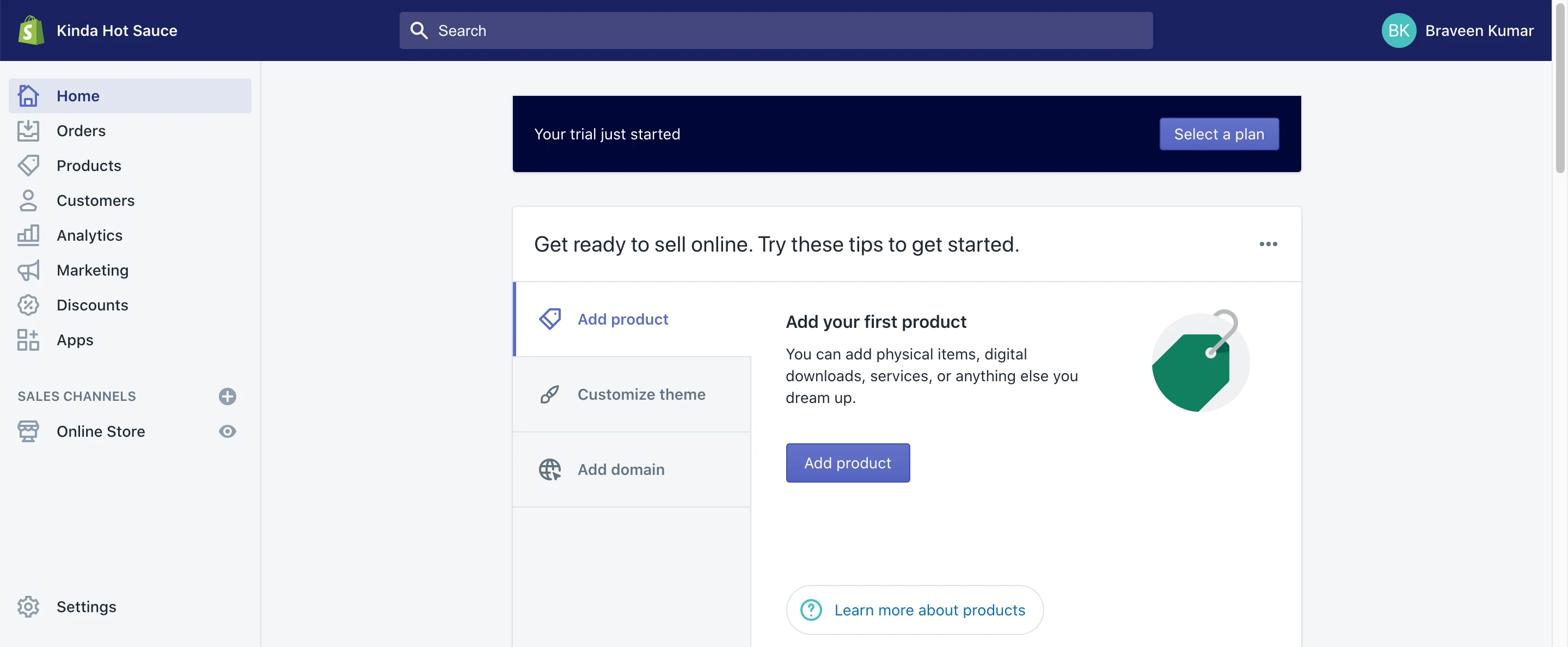
Voici une liste de contrôle rapide de ce que vous devriez avoir avant de commencer et avec quoi je vais travailler pour démarrer ma boutique :
- Une idée d'entreprise. Étant donné que tant de marques de sauces piquantes se vantent d'être «la sauce piquante la plus piquante de tous les temps», j'ai pensé que ce serait amusant si mon exemple de magasin, Kinda Hot Sauce, vendait des sauces piquantes douces au goût délicieux pour les semi-aventureux. Si vous n'avez pas encore d'idée d'entreprise, vous pouvez parcourir notre liste d'idées d'entreprise pour vous inspirer.
- Un nom d'entreprise. J'ai utilisé Namechk pour vérifier si mes idées de noms d'entreprise (essayez notre générateur de noms d'entreprise) étaient disponibles sur les réseaux sociaux et en tant que domaine avant de m'y installer. Étant donné que certaines URL .com sont difficiles à trouver, j'ai choisi kindahotsauce.shop comme domaine. Vous ne savez pas comment appeler votre magasin ? Découvrez comment choisir un nom de domaine ou essayez le générateur de nom de domaine gratuit de Shopify.
- Un logo. J'ai travaillé avec un designer pour créer ce logo pour une "marque challenger" qui est intelligente, espiègle, audacieuse et épicée (ironie dans la joue pour une entreprise de sauce piquante douce). J'ai préparé un fichier .png avec un fond transparent pour qu'il soit plus facile de le redimensionner sans perte de qualité. Vous pouvez suivre notre guide pour créer votre propre logo, gratuitement ou en engageant un designer.
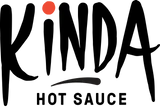
- Produits à vendre. Vous pouvez vendre des produits physiques, des biens numériques ou des services dans votre boutique Shopify. Mes produits ne sont pas réels, mais j'ai fait de mon mieux pour les rendre réalistes. J'ajouterai quatre produits au magasin Kinda Hot Sauce: Hot Enough Habanero, Born to Be Mild Thai Chilli, The Friendly Ghost Pepper et un ensemble de trois packs de sauces piquantes. Si vous n'avez pas encore de produits à vendre, vous pouvez lire notre guide sur la façon de trouver une idée de produit rentable ou utiliser l'une des nombreuses applications de sourcing de produits disponibles sur Shopify.
- Photos. La photographie de produits propres vous aide à mettre votre meilleur pied en avant. J'utiliserai des maquettes de mes bouteilles de sauce piquante sur fond blanc, ainsi que des photos d'archives pour des images de style de vie. Si vous avez un budget limité, vous pouvez prendre vos propres photos de produits, même avec un simple appareil photo pour smartphone, ou utiliser des photos gratuites jusqu'à ce que vous puissiez prendre vos propres photos de style de vie personnalisées.

CONSEIL : Si vous ne savez pas où effectuer une action dans Shopify ou si vous souhaitez accéder rapidement à un emplacement spécifique, vous pouvez utiliser la barre de recherche intelligente de Shopify pour accéder directement à des produits, pages ou paramètres spécifiques.
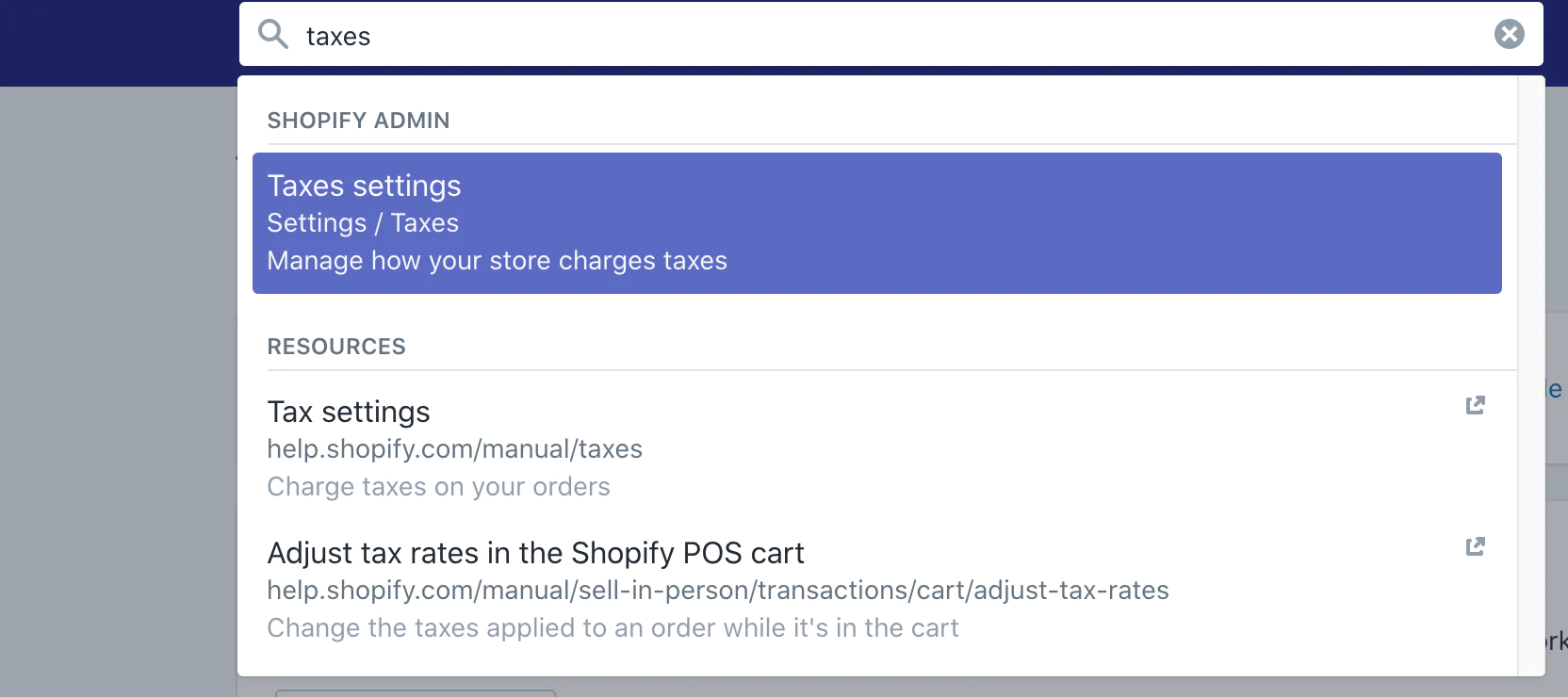
1. Ajoutez vos produits
Pourquoi démarrer une boutique en ligne sans rien à acheter pour les consommateurs ? L'ajout de produits devrait être l'une des premières choses que vous faites, car vos produits sont ce que vous allez concevoir autour de l'apparence de votre site Web.
Dans votre nouvelle boutique Shopify, accédez à Produits > Ajouter un produit pour créer votre première liste de produits.
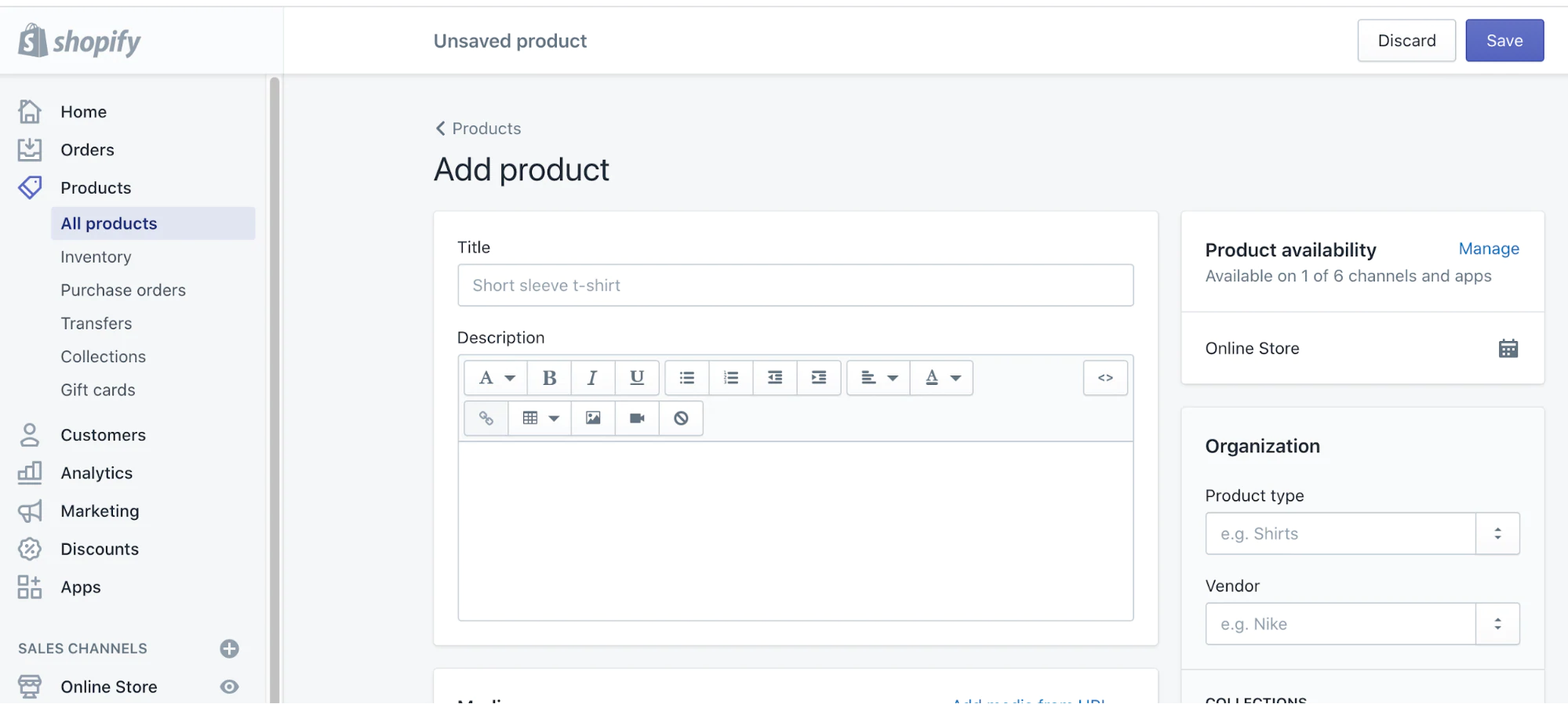
Il y a un certain nombre de décisions que nous allons prendre sur cette page, alors décomposons-les en étapes.
Écrivez le titre et la description de votre produit
Les pages produits sont les endroits où les clients se rendent pour en savoir plus sur un produit et décider de l'acheter ou non. Les détails comptent, et partager les bonnes informations de la bonne manière, du prix au dimensionnement, en passant par le texte ou les visuels, peut faire toute la différence. Si vous ne savez pas quoi inclure lorsque vous créez votre propre site Web d'achat en ligne, vous pouvez vous inspirer des autres sur votre marché.
Le titre de votre produit doit indiquer clairement de quoi il s'agit. C'est ce que les clients verront lorsqu'ils parcourront votre boutique et ce qui les aidera à trouver ce qu'ils recherchent dans votre catalogue. Essayez d'être bref et utilisez la description ou les variantes de votre produit (plus sur celles-ci plus tard) pour faire apparaître d'autres informations spécifiques ou options de produit, telles que les couleurs ou les tailles.
Pour notre premier titre de produit, nous utiliserons simplement le nom de notre sauce piquante phare, Hot Enough Habanero.
Les descriptions de produits décrivent et vendent votre produit. Ils sont également une source courante de blocage de l'écrivain. La bonne nouvelle est que vous n'avez pas besoin d'être un rédacteur professionnel pour rédiger une description de produit convaincante. Il vous suffit de :
- Sachez à qui vous parlez. Réfléchissez à ce que votre client doit savoir pour acheter votre produit en toute confiance et essayez de le communiquer dans votre description.
- Mettre en évidence les incitations. Offrez-vous une politique de retour généreuse ou la livraison gratuite ? Vos produits sont-ils éco-responsables ? Réfléchissez aux caractéristiques, avantages et offres qui comptent vraiment et coupez les peluches. De nombreux magasins mélangent du texte et des icônes pour communiquer rapidement ces arguments de vente sur leurs pages de produits.
- Anticipez les questions ou objections courantes. Qu'est-ce qui pourrait faire hésiter un client à acheter ? Ont-ils peur d'acheter la mauvaise taille ? Ont-ils besoin de savoir de quoi sont faits vos produits au cas où ils auraient des allergies ? Ont-ils besoin de savoir que vos produits sont fabriqués de manière éthique ?
- Rendez votre texte facile à numériser. Facilitez la lecture de vos descriptions avec des paragraphes courts, des puces, des sous-titres, du texte en gras, etc. Demandez-vous ensuite à quelle vitesse un visiteur peut extraire les informations dont il a besoin.
- Aidez les clients à se voir en utilisant votre produit. Les clients ne peuvent pas goûter, sentir, toucher ou essayer vos produits. En dehors des photos de produits, vous pouvez donner vie à vos produits en énumérant les matériaux que vous utilisez, y compris un tableau des tailles, ou en partageant l'histoire de leur fabrication - tout dépend de votre produit.
Pour un produit comme la sauce piquante, nous pouvons supposer avec confiance que les clients se soucient des détails suivants en particulier lors de l'achat : ingrédients, saveur, quantité, degré d'épice et avec quoi il se marie bien. J'ai donc fait de mon mieux pour que toutes ces informations soient accessibles en un coup d'œil aux visiteurs de ma boutique.
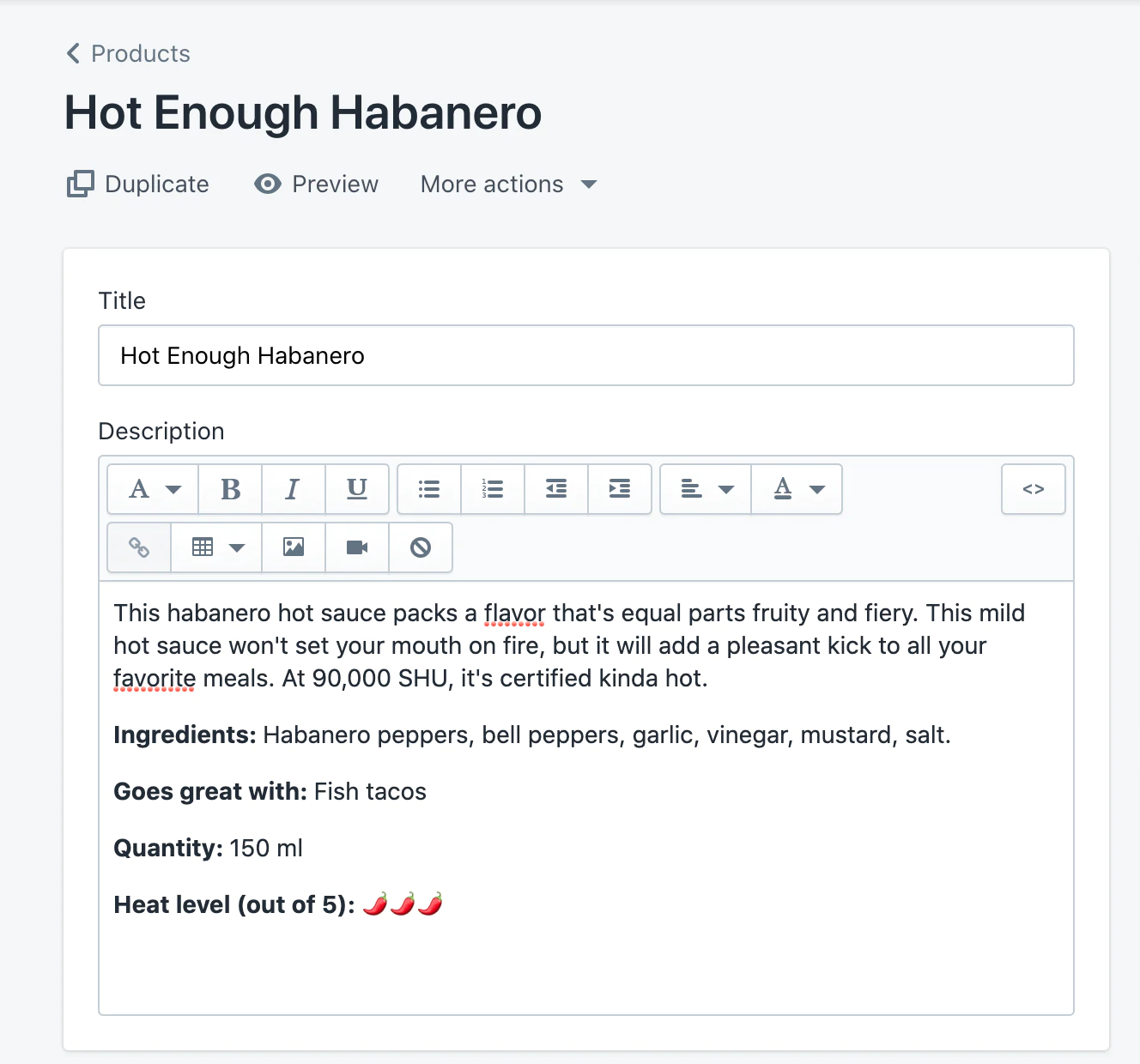
Télécharger des photos de produits ou d'autres médias
Dans la section Média de votre page produit, vous pouvez télécharger n'importe quel média visuel qui vous aide à partager des détails plus riches sur vos produits : photos, GIF, vidéos ou même modèles 3D.
La présentation fait toute la différence. Aidez les clients à imaginer qu'ils possèdent votre produit. Aidez-les à le voir en action ou fièrement affiché dans leur espace. Voici quelques points à retenir :
- Utilisez des photos de haute qualité qui mettent vos produits sous leur meilleur jour. Évitez les images floues ou à faible résolution.
- Essayez de conserver le même rapport d'aspect (c'est-à-dire le rapport entre la largeur et la hauteur) sur vos photos de produits afin que toutes vos photos aient la même taille. Cette cohérence crée une apparence plus propre et plus professionnelle lorsque vous démarrez votre boutique en ligne.
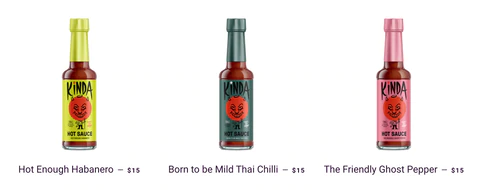
- Si vous avez un budget limité, la plupart des smartphones modernes sont capables de prendre des photos de produits de haute qualité et vous pouvez utiliser des outils de retouche photo gratuits pour les retoucher (comme remove.bg, qui vous permet de supprimer l'arrière-plan gratuitement).
- Après avoir téléchargé une image, vous pouvez cliquer dessus pour effectuer des modifications de base, telles que le recadrage et le redimensionnement. Vous pouvez également modifier le texte alternatif pour l'accessibilité afin de décrire vos photos aux personnes qui ne peuvent pas les voir. Par exemple, j'ai écrit "une bouteille de 150 ml de Hot Enough Habanero par Kinda Hot Sauce" pour aider toute personne ayant une déficience visuelle à magasiner avec moi.
J'utiliserai une seule photo d'une bouteille de sauce piquante sur un fond blanc. Mais pour les produits pour lesquels le client peut avoir besoin de plus d'informations visuelles, comme la vente de vêtements ou le démarrage d'une entreprise de bijoux, l'utilisation de plusieurs photos offrant des angles ou des détails supplémentaires peut contribuer à améliorer la confiance des clients.
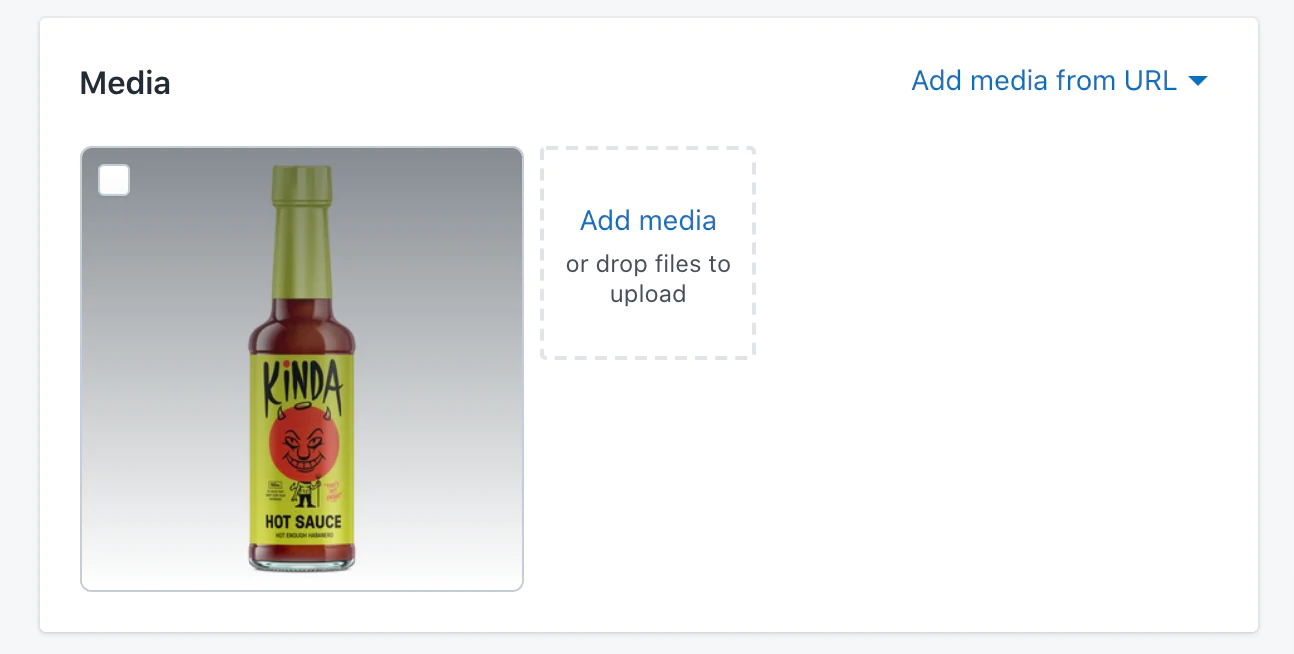
Fixez votre prix
Il est maintenant temps de définir le prix de vente de votre produit. C'est ce que les clients paieront pour acheter votre produit.
Si vous le souhaitez, vous pouvez utiliser le champ Comparer au prix pour communiquer le coût typique du produit, en particulier dans le cas d'une vente. Par exemple, si nous voulions afficher les économies réalisées sur l'achat de notre pack de trois sauces piquantes, nous pourrions saisir ici le prix d'origine de trois bouteilles. Cependant, je mets en garde contre son utilisation sans bonne raison, surtout si vous vendez des produits haut de gamme, car cela pourrait déprécier leur qualité perçue.
Le champ Coût par article est également facultatif. Si vous le souhaitez, vous pouvez l'utiliser pour suivre votre marge bénéficiaire pour un produit individuel. Sur le plan Shopify ou supérieur, cela vous permet de suivre les bénéfices dans votre rapport de bénéfices.
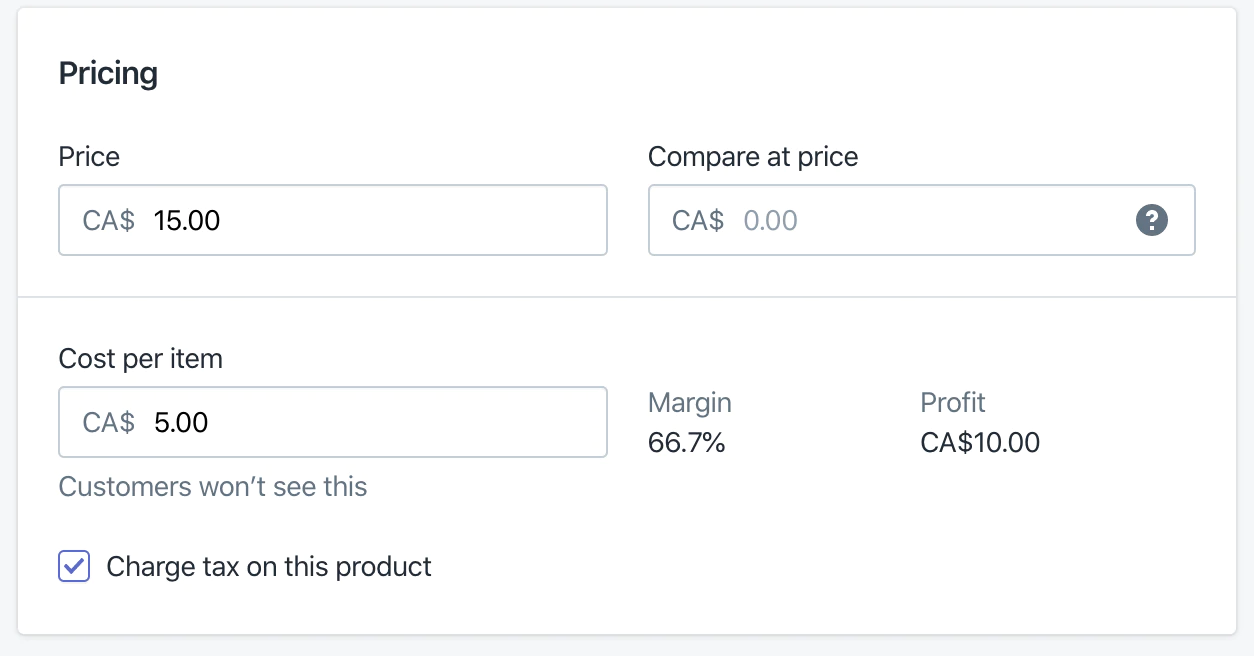
Bien qu'il existe quelques exceptions, les entreprises qui vendent des biens et des services doivent percevoir des taxes chaque fois que quelqu'un leur commande, nous cocherons donc cette case et configurerons nos paramètres de taxes plus tard.
Pour faire simple, supposons que mon coût par produit, ou le coût de production et d'emballage d'une bouteille, est de 5 $. Si je vends chaque bouteille pour 15 $, je ferai une bonne marge qui laissera de la place pour les remises et le marketing.
Produit | Coût par produit | Prix | marge brute | Poids |
Habanero assez chaud | 5 $ | 15 $ | 66% | 0,5 lb |
Né pour être doux | 5 $ | 15 $ | 66% | 0,5 lb |
Le piment fantôme amical | 5 $ | 15 $ | 66% | 0,5 lb |
Un peu de sauce piquante 3-Pack | 15 $ | 40 $ | 63% | 1,5 lb |
En réalité, la tarification est rarement aussi simple. Plusieurs variables peuvent influencer la tarification de vos produits, telles que les frais d'expédition, les matières premières, les frais généraux comme le loyer ou les employés, le coût de votre temps et, peut-être le plus important, la qualité perçue de vos produits.
Astuce : Ne présumez pas que des prix plus bas entraîneront nécessairement plus de ventes. Les clients utilisent souvent le prix comme raccourci pour évaluer la qualité. Si vous vendez un produit haut de gamme, n'ayez pas peur de le fixer comme tel, surtout si vous pouvez le justifier avec une image de marque convaincante et professionnelle.
Vous pouvez toujours revoir et ajuster vos prix en fonction de ce que vous apprenez après avoir commencé le marketing. Vous découvrirez peut-être que les clients sont en fait prêts à payer plus pour vos produits ou vous pouvez trouver des moyens créatifs de réduire les coûts et d'augmenter la valeur moyenne de chaque commande que vous recevez.
Inventaire
Si nous faisions du dropshipping ou utilisions un service d'impression à la demande, nous n'aurions pas besoin de suivre l'inventaire. Mais puisque Kinda Hot Sauces fabrique, vend et expédie sa propre sauce piquante, nous voulons suivre l'inventaire dans Shopify pour savoir combien il nous reste de chaque sauce et combien nous devons produire de plus au fur et à mesure que les commandes commencent à arriver.
Si c'est la première fois que vous vendez en ligne, vous verrez peut-être quelques termes peu familiers ici, nous allons donc les parcourir rapidement.
- UGS. Une unité de gestion des stocks est utilisée pour suivre et gérer votre inventaire pour des produits et des variantes spécifiques. Créez un système cohérent à l'aide de chiffres ou de lettres qui vous permet d'identifier facilement l'article exact en un coup d'œil (par exemple, MHS-HEH me dit que c'est la sauce moyennement piquante Hot Enough Habenero).
- Code à barre. Les codes-barres (ISBN, UPC, GTIN, etc.) sont généralement utilisés si vous revendez des produits ou souhaitez éventuellement ajouter des codes-barres scannables à vos articles pour faciliter la gestion des stocks. Nous pouvons le laisser vide pour l'instant puisque nous fabriquons et vendons nos propres produits.
- Quantité. C'est la quantité d'un produit spécifique que vous avez sous la main. Si vous avez plusieurs emplacements détenant des stocks et que vous les avez configurés dans Shopify, ils s'afficheront ici. Dans le cas. de mon exemple, je commence avec un petit lot de 10 bouteilles pour chaque sauce piquante et j'utilise mon propre espace pour tenir l'inventaire.
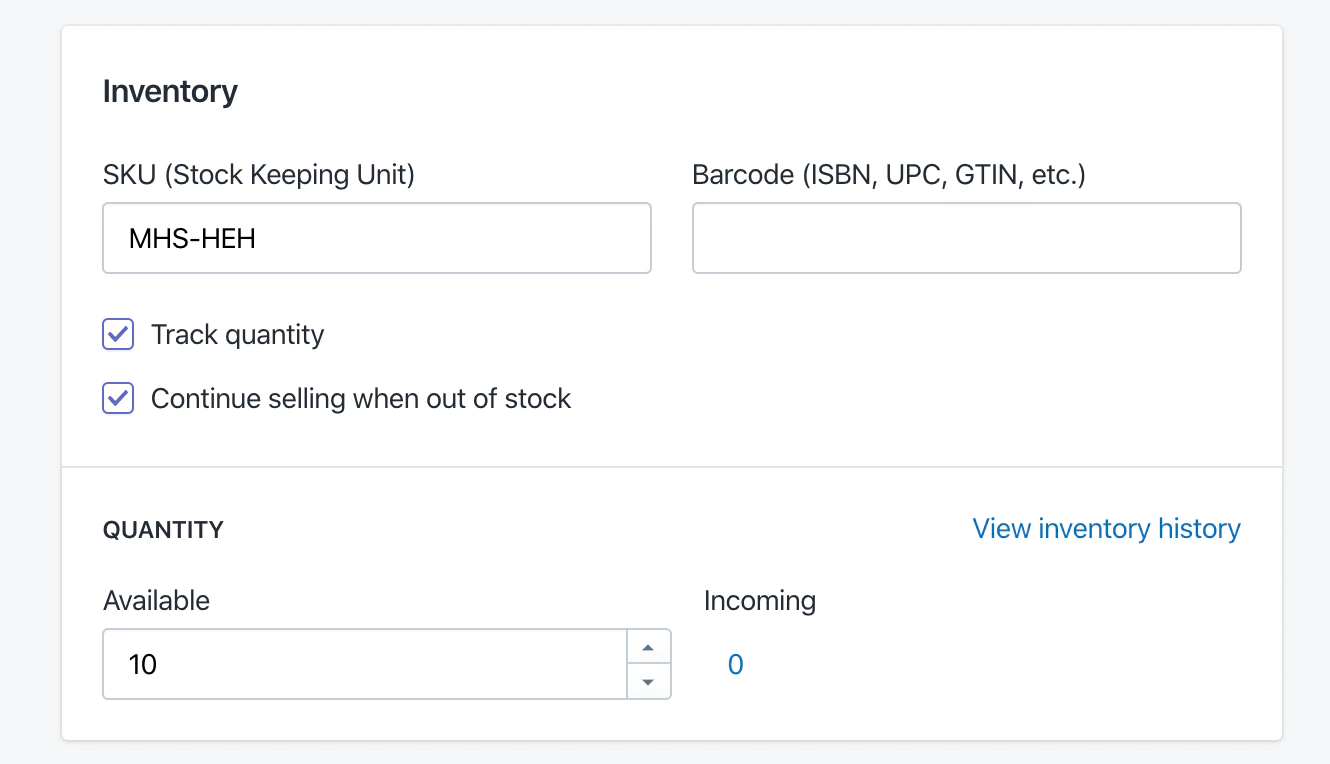
Étant donné qu'il ne faut pas longtemps pour fabriquer plus de mon produit, je peux activer "Continuer à vendre en cas de rupture de stock". Mais vous pouvez désactiver cette option et marquer les articles comme "Épuisés" si votre inventaire est limité ou si le réapprovisionnement prend plus de temps.
Expédition
Dans la section d'expédition, vous saisirez les détails qui calculeront automatiquement les tarifs d'expédition et imprimeront les étiquettes d'expédition appropriées pour chaque commande.
Pour ma boutique Kinda Hot Sauce, nous cocherons « Ceci est un produit physique » et entrerons les informations suivantes :
- Poids. Le poids d'une bouteille à elle seule. Je vais entrer 0,5 lb.
- Informations douanières. Ceci est important si vous envisagez de vendre à l'international. Nous allons mettre « Canada », puisque Kinda Hot Sauce est fabriquée et expédiée à partir du Canada, et utiliser la barre de recherche pour trouver le code du Système harmonisé pour les condiments, qui est 21309.
La définition des frais d'expédition réels et des options que vous proposerez à vos clients viendra plus tard dans ce didacticiel.
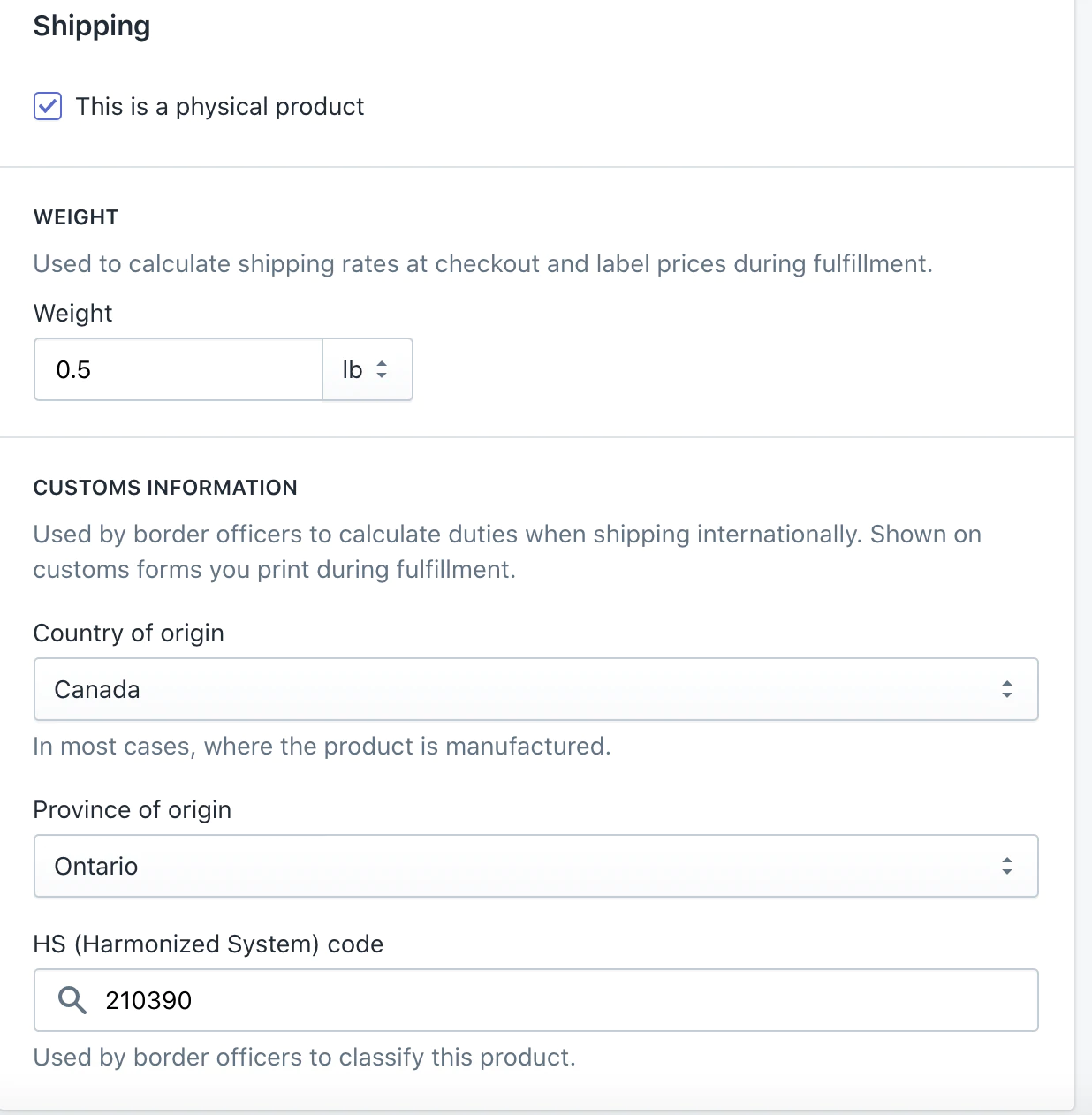
Variantes
Je ne vais pas configurer de variantes pour mes produits, mais je souhaite tout de même expliquer comment utiliser Shopify pour ce faire, car de nombreux propriétaires de magasins Shopify le font.
Si votre produit est livré avec différentes options, comme des tailles ou des couleurs, au lieu d'ajouter chacune comme son propre produit, vous pouvez simplement les ajouter en tant que variantes du même produit. Chaque variante peut avoir sa propre image, son prix, son inventaire suivi et ses paramètres individuels associés.
Avec les variantes, vous pouvez même ajouter des options de produit supplémentaires, par exemple en proposant plusieurs couleurs de différentes tailles.
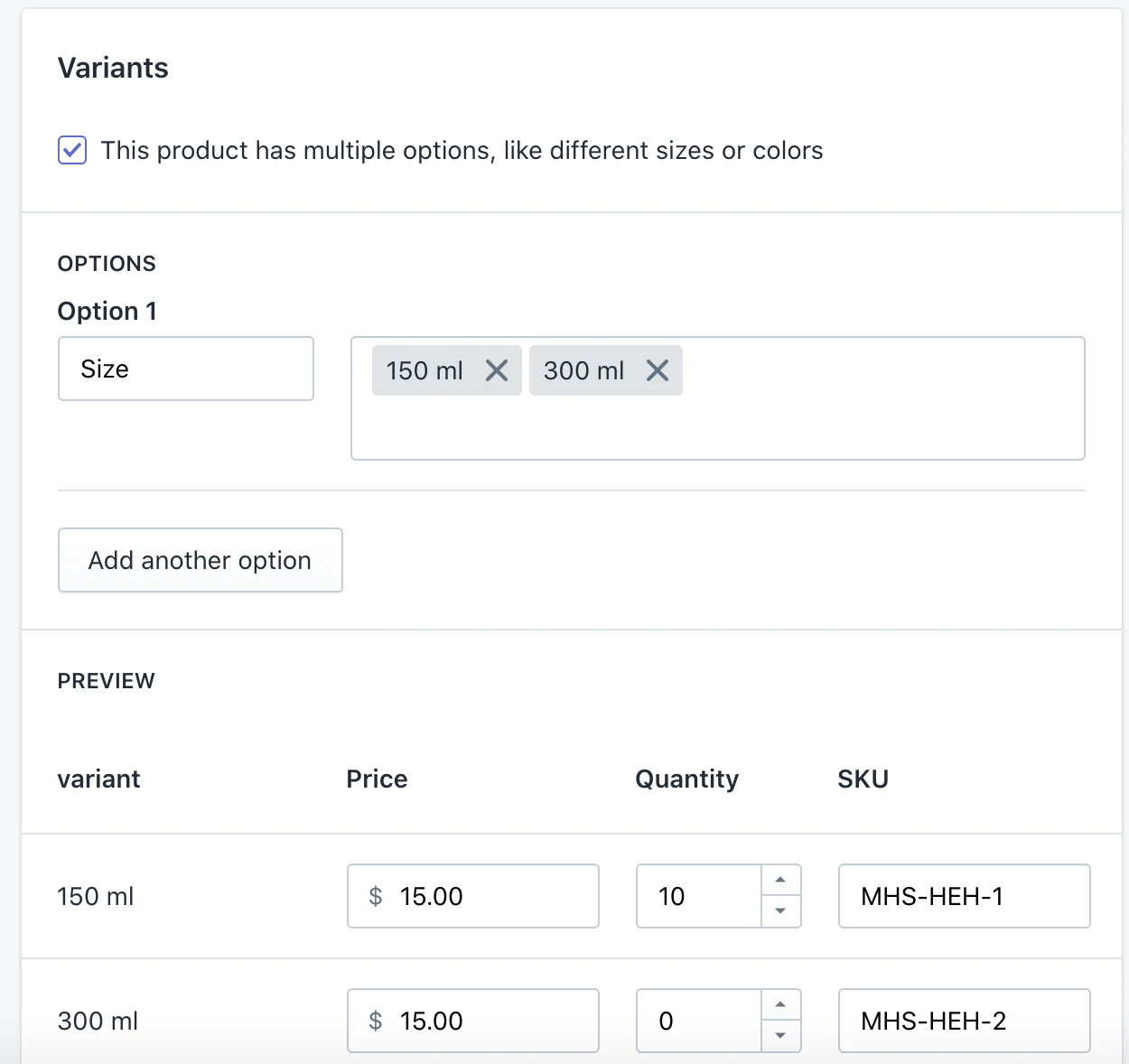
Lorsque vous ajoutez des variantes à votre produit et appuyez sur Enregistrer pour actualiser la page, les sections Média , Prix , Inventaire et Expédition que nous avons couvertes ci-dessus devront être définies pour chaque variante spécifique.
Étant donné que notre produit est disponible en taille unique et n'a pas de variantes, nous laisserons cette section de côté. Si vous vendez des variantes distinctes du même produit, assurez-vous de modifier chaque variante avec les informations de page de produit appropriées. Par exemple, une photo d'un t-shirt orange pour la variante orange si vous proposez des couleurs différentes.
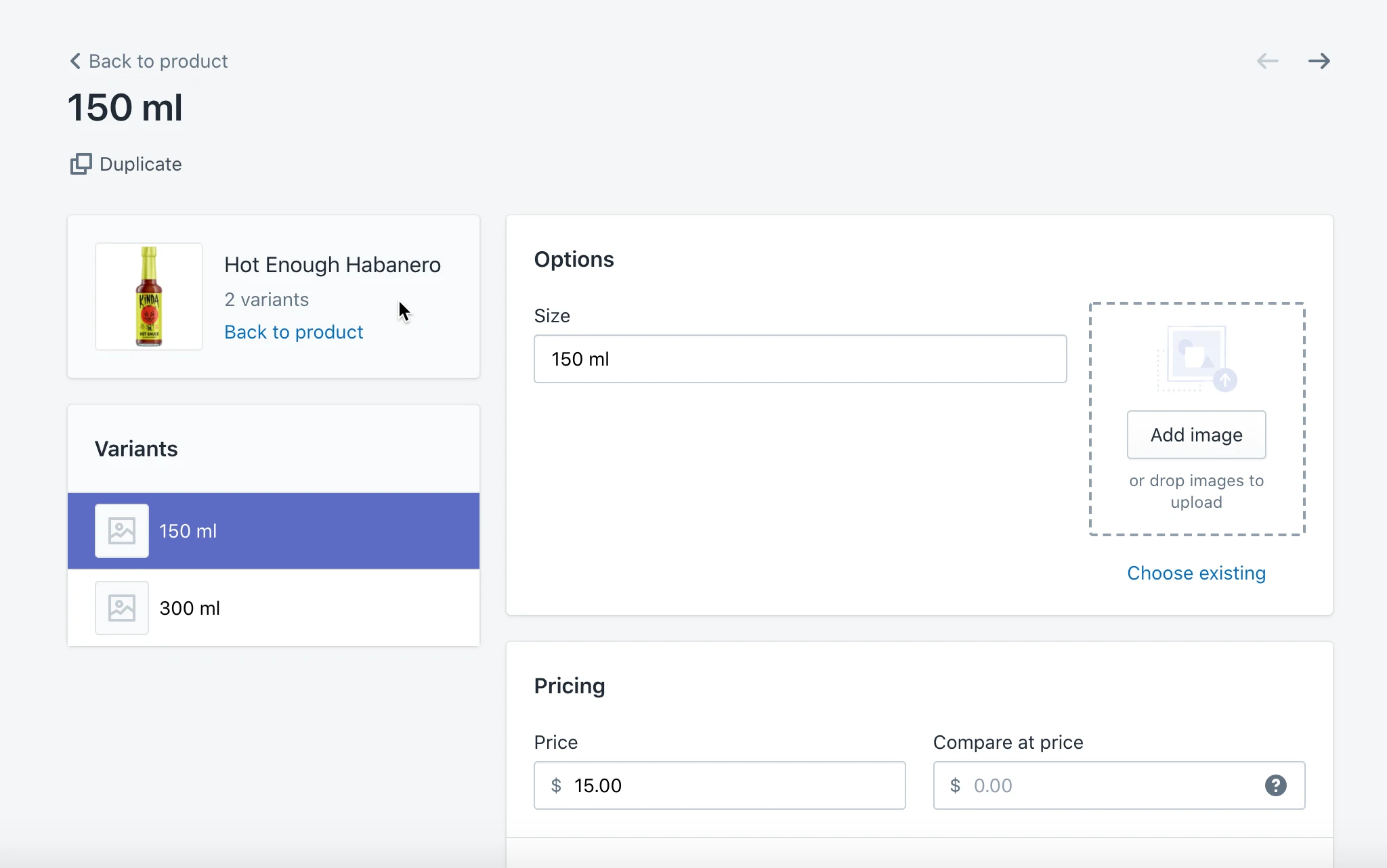
Organisation et disponibilité des produits
Dans la section Organisation, vous pouvez étiqueter vos produits pour les regrouper et faciliter la gestion du catalogue de produits de votre magasin, organiser les produits que les clients peuvent acheter et appliquer des règles ou des remises à des produits spécifiques. Voici ce que signifie chaque étiquette :
- Disponibilité des produits : Vous pouvez choisir parmi une multitude de canaux de vente, comme les boutiques Facebook ou Amazon, pour répertorier vos produits, sur lesquels nous reviendrons plus tard. Pour l'instant, assurez-vous simplement que votre produit est disponible dans la "Boutique en ligne" ou il sera caché.
- Type de produit. Une catégorie de produits que vous pouvez utiliser pour identifier certains produits (par exemple, un t-shirt). Chaque produit ne peut avoir qu'un seul type de produit. Nous utiliserons simplement la "sauce piquante".
- Vendeur. Il s'agit du fabricant, du grossiste ou du fournisseur tiers du produit. Vous pouvez filtrer votre liste de produits par fournisseur, ce qui peut accélérer la commande des stocks. Kinda Hot Sauce est le fabricant, nous le répertorierons donc en tant que fournisseur.
- Mots clés. Les tags sont des mots clés que vous pouvez associer à votre produit. Vous pouvez ajouter plusieurs balises à un produit pour aider les clients à le trouver via la barre de recherche de votre boutique en ligne. Vous pouvez également utiliser des balises pour automatiser des actions dans votre boutique, comme l'ajout d'un produit avec une balise spécifique à une collection spécifique. Je vais laisser ce champ vide puisque je n'ai pas encore de raison d'utiliser des balises.
- Collections. Les collectes sont importantes. Ils vous permettent d'organiser et de conserver vos produits à des fins et à des publics spécifiques. Par exemple, une marque de vêtements pourrait créer une collection basée sur des produits pour femmes, des produits pour hommes, des soldes d'été ou des nouveautés. Le même produit peut être inclus dans plusieurs collections. Nous mettrons en place nos collections après avoir ajouté plus de produits.
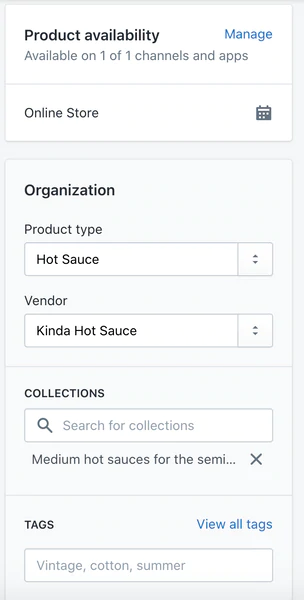
Aperçu de la liste des moteurs de recherche
L'aperçu de la liste des moteurs de recherche vous permet de personnaliser l'affichage d'une page dans les résultats des moteurs de recherche. C'est également là que vous pouvez améliorer la visibilité de vos produits via des moteurs de recherche comme Google.
Si vous savez quels mots-clés votre client cible utilise pour rechercher des produits comme le vôtre, vous pouvez les intégrer dans cette section pour augmenter vos chances d'apparaître dans les résultats des moteurs de recherche au fil du temps.
J'ai utilisé Ubersuggest, un outil de recherche de mots-clés gratuit, pour évaluer la fréquence à laquelle les gens recherchent des mots-clés liés à mes produits. J'ai repéré «sauce habanero» (5 400 recherches par mois) et «sauce piquante douce» (590 recherches par mois) et «sauce piquante moyenne» (50 recherches par mois) comme mots clés que je souhaiterais peut-être intégrer à ma page produit.
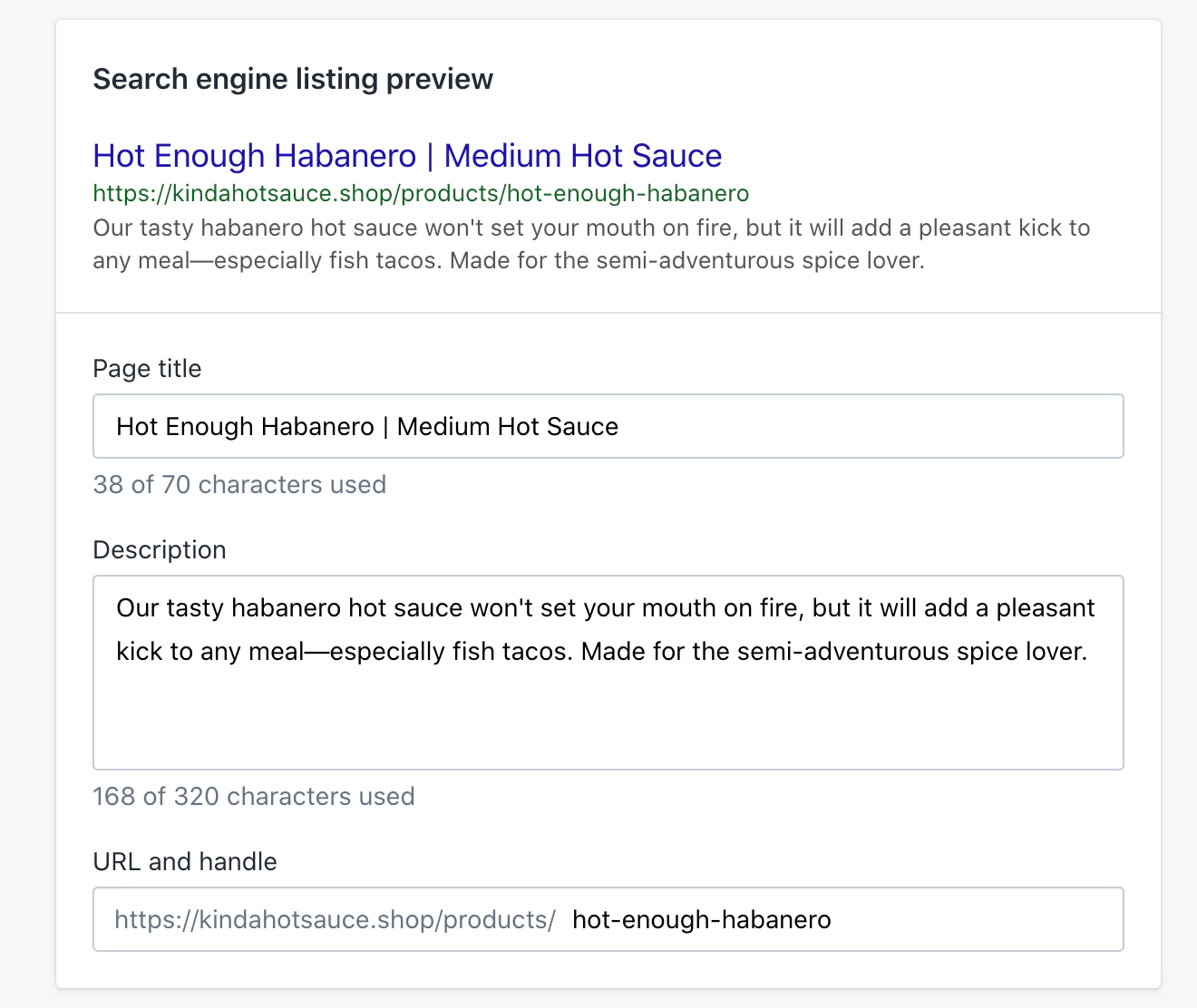
Nous reviendrons plus en détail sur le référencement plus tard, mais voici quelques conseils rapides pour optimiser cette section en attendant :
- Titre de la page. Écrivez le titre de votre page de manière à ce qu'il inclue vos mots-clés cibles tout en étant suffisamment court et descriptif pour que vous puissiez cliquer dessus. Je vais me concentrer sur la "sauce piquante moyenne" car c'est la plus pertinente pour ce produit. Visez moins de 60 caractères si vous le pouvez afin qu'il ne soit pas coupé dans les résultats de recherche. J'utiliserai "Hot Enough Habanero | Medium Hot Sauce" comme titre de page.
- La description. Utilisez cet espace pour faire apparaître toute information convaincante susceptible de persuader les internautes de cliquer lorsqu'ils voient un lien vers votre produit dans les résultats de recherche ou sur les réseaux sociaux. J'essaie de le garder court et doux tout en développant les informations présentées dans le titre de ma page.
- URL et identifiant. Gardez cela simple, unique et significatif pour les personnes qui utilisent les moteurs de recherche pour trouver votre produit. Je vais utiliser "/hot-enough-habanero".
Une fois que nous avons terminé, nous pouvons appuyer sur Enregistrer et prévisualiser notre page produit pour voir à quoi elle ressemble. Nous pouvons modifier les petits détails, comme les couleurs et les polices, plus tard lorsque nous commençons à personnaliser notre boutique.
Vous pouvez répéter cette opération pour chaque produit que vous souhaitez ajouter à votre boutique, tout en gardant à l'esprit que vous n'avez pas besoin d'ajouter tous vos produits pour lancer.
Organiser vos produits en collections
Maintenant que nous avons au moins quelques produits individuels répertoriés, nous pouvons commencer à les organiser en collections sous Produit > Collections dans Shopify.
Des collections peuvent être créées pour organiser des produits afin de cibler un public spécifique (par exemple, des produits pour enfants), un thème (par exemple, des best-sellers) ou une catégorie de produits (par exemple, des accessoires). Vous pouvez décider si vous souhaitez ajouter manuellement des produits à certaines collections ou automatiser ce qui est inclus/exclu en fonction du prix, des balises ou d'autres conditions.
Les collections servent à diverses fins, telles que :
- Extraction de certains produits que vous souhaitez afficher dans une section de votre page d'accueil
- Lien vers des collections de produits dans votre navigation ou sur votre page d'accueil pour aider différents publics à naviguer rapidement dans votre catalogue
- Organiser les articles que vous souhaitez mettre en vente (vous pouvez appliquer des remises à une collection spécifique de produits)
Pour l'instant, je vais créer une collection pour nos sauces piquantes moyennes. C'est parce que je veux inclure uniquement mes trois produits de sauce piquante individuels tout en excluant le lot de trois packs. De cette façon, je peux montrer les saveurs individuelles et mettre en évidence le paquet séparément.
Je vais remplir le titre et la description de la collection en fonction de la façon dont je souhaite accueillir les visiteurs lorsqu'ils arrivent sur cette page de la collection. L'aperçu du moteur de recherche peut être rempli en utilisant les mêmes meilleures pratiques que nous avons suivies pour les pages de produits. Vous pouvez également définir une image de collection, qui sera extraite pour représenter votre collection lorsque nous entrons dans la personnalisation de l'apparence et de la convivialité du démarrage d'une boutique en ligne.
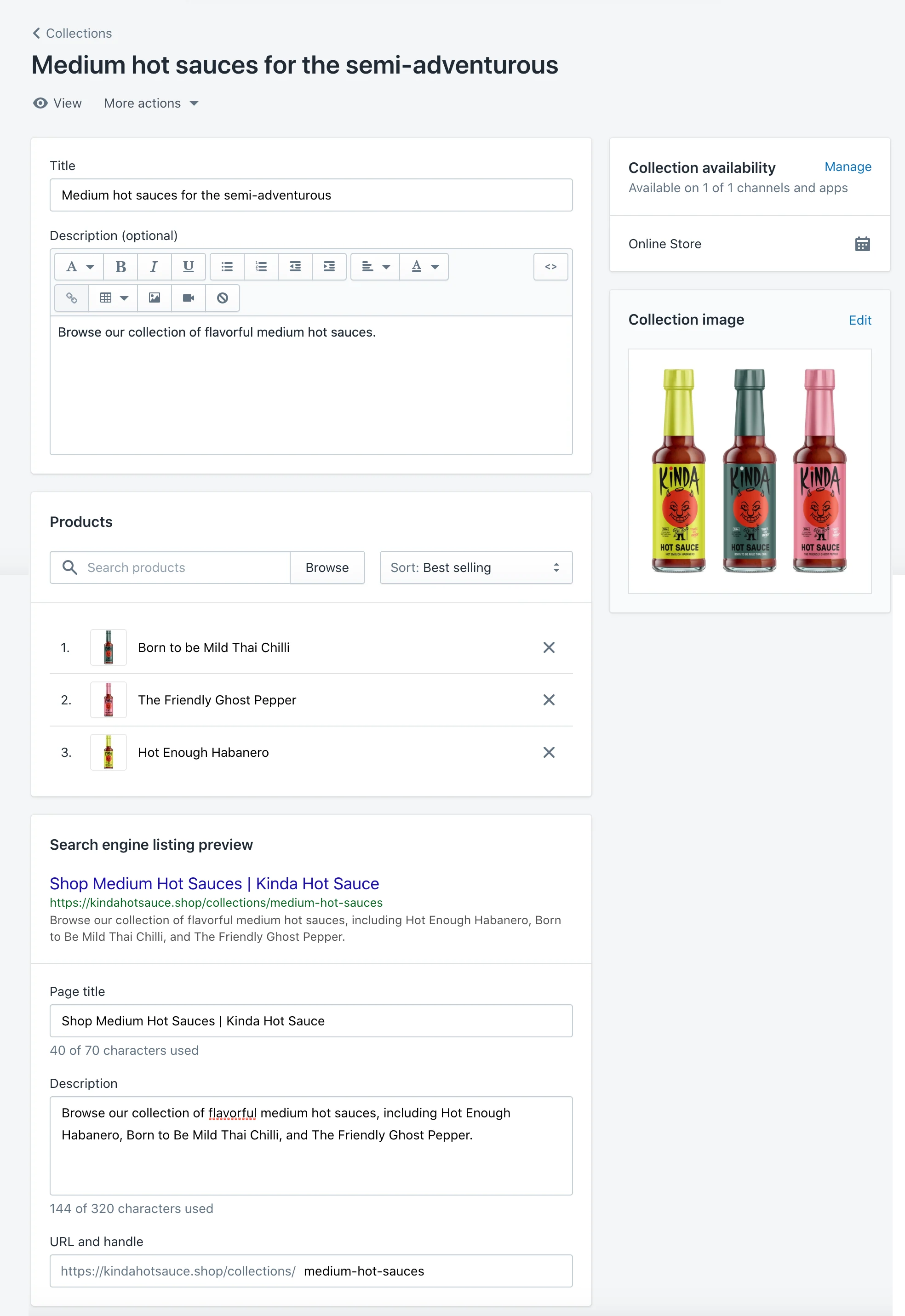
2. Créez des pages clés d'achat en ligne pour votre magasin
Jusqu'à présent, nous nous sommes concentrés sur les produits. Mais vous avez besoin de plus que de simples produits lorsque vous créez votre propre site Web d'achat en ligne. Il doit aider les acheteurs à comprendre votre entreprise, leur donner des raisons de vous faire confiance et mettre d'autres détails essentiels à la disposition des clients qui les recherchent.
Vous pouvez créer la plupart de ces pages sous Boutique en ligne > Pages .
Vous n'avez pas besoin d'avoir toutes vos pages prêtes pour le lancement, mais certaines des plus utiles à créer incluent :
- Page de contact . Cette page donne aux clients des moyens clairs de vous joindre s'ils ont des questions ou les dirige vers un endroit pour trouver des réponses, comme une page FAQ.
- À propos de la page . Une page À propos se connecte personnellement avec les clients, explique votre modèle commercial et/ou partage la raison pour laquelle vous avez démarré votre entreprise. Une page À propos persuasive peut grandement contribuer à gagner la confiance des nouvelles marques. Gardez cela à l'esprit lorsque vous démarrez votre boutique en ligne.
- Foire aux questions . Une page de questions fréquemment posées aide à atténuer certaines des demandes d'assistance client les plus courantes.
- Pages de politique. Il existe certaines pages légales que les clients attendent et qui peuvent vous aider à vous protéger en cas de litige, telles que votre politique de retour et votre politique de confidentialité, que vous pouvez configurer sous Paramètres > Juridique.
Pour créer notre boutique en ligne, et pour les besoins de ce tutoriel, nous verrons comment créer une page À propos (appelée « Notre histoire »), une page de contact et des pages de politique essentielles (Politique de confidentialité, Politique d'expédition et Conditions d'utilisation). Service), mais vous pouvez créer toutes les pages qui, selon vous, vous aideront à gagner la confiance de vos clients.
À propos de la page
Les pages À propos sont un excellent moyen d'embrasser le "petit" dans les petites entreprises et de gagner la confiance en tant que nouveau marchand lorsque vous créez votre boutique en ligne.
Vous pouvez avoir une vidéo vous présentant en tant que fondateur, des liens vers des récompenses et des mentions dans la presse, des images qui expliquent votre chaîne d'approvisionnement, ou inclure tout ce qui aide cette page à dire à vos clients qui vous êtes et ce que vous faites.
Pour Kinda Hot Sauce, nous allons créer une boutique en ligne avec une simple page À propos, écrite comme une lettre au client qui explique notre philosophie et notre raison de démarrer l'entreprise.
Quand quelqu'un visite mon magasin et qu'il n'est pas tout à fait convaincu d'avoir effectué un achat, je veux qu'il reçoive un message touchant et sincère s'il choisit de visiter ma page À propos pour en savoir plus.
Étant donné que nous nous appuierons principalement sur du texte, j'utiliserai les options de formatage disponibles dans la barre d'outils pour rendre la copie plus accrocheuse.
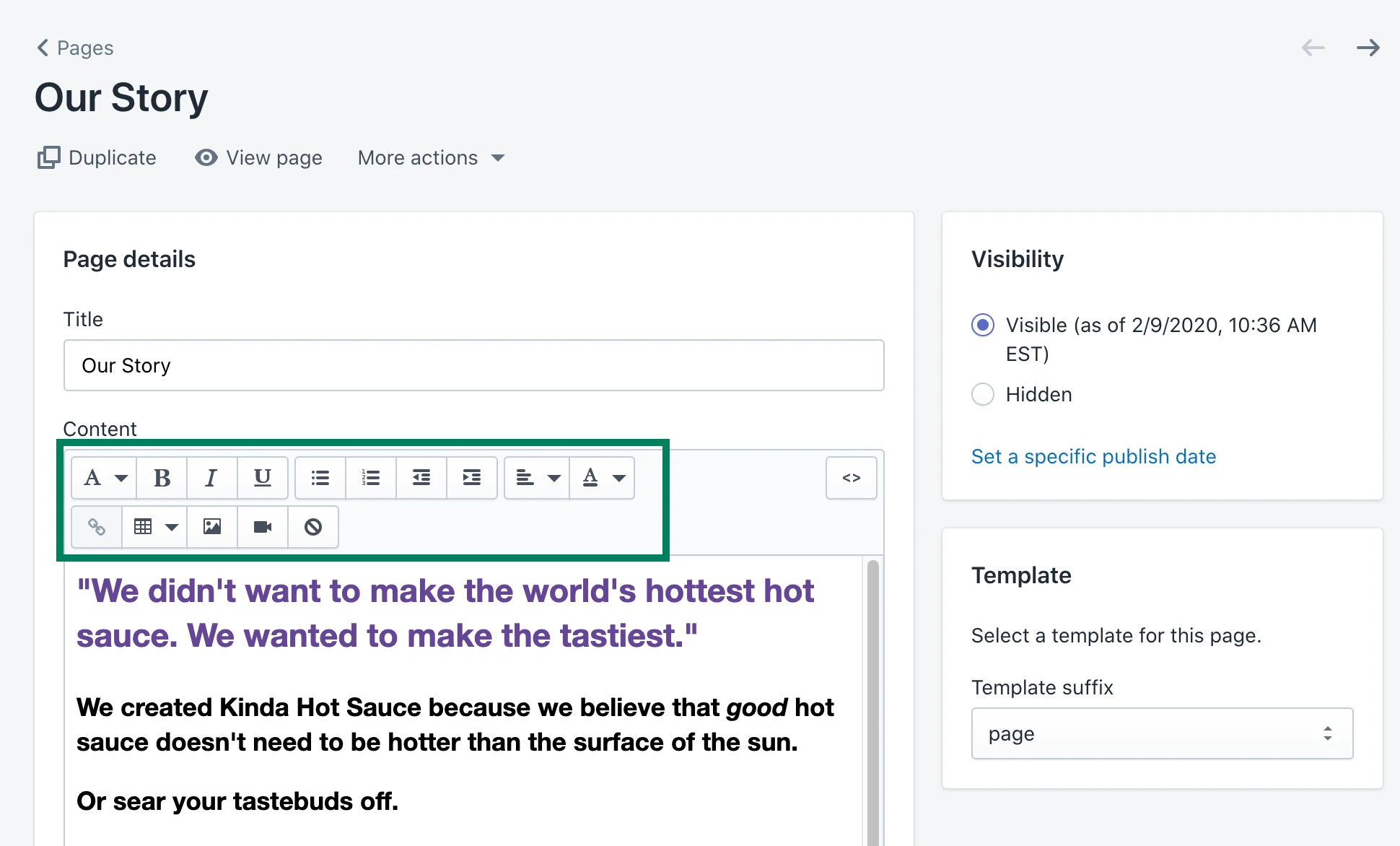
Tout comme vous l'avez fait pour vos produits, vous devez également personnaliser la section d' aperçu de la liste des moteurs de recherche de vos pages en fonction de ce que vous voulez que l'URL soit et de la façon dont vous voulez que la page apparaisse dans les résultats des moteurs de recherche.
Page de contact
Votre page de contact est ce que les clients rechercheront pour poser une question ou obtenir de l'aide.
La plupart des thèmes Shopify vous permettent d'en créer un facilement. Créez simplement une nouvelle page, accédez à la section Modèle sur le côté droit et choisissez le modèle de contact. Cela devrait ajouter un formulaire à votre page. Vous pouvez ensuite écrire des instructions pour aider les clients à entrer en contact ou même créer des liens vers d'autres pages, comme une FAQ, pour aider les acheteurs à résoudre leurs propres problèmes en premier.
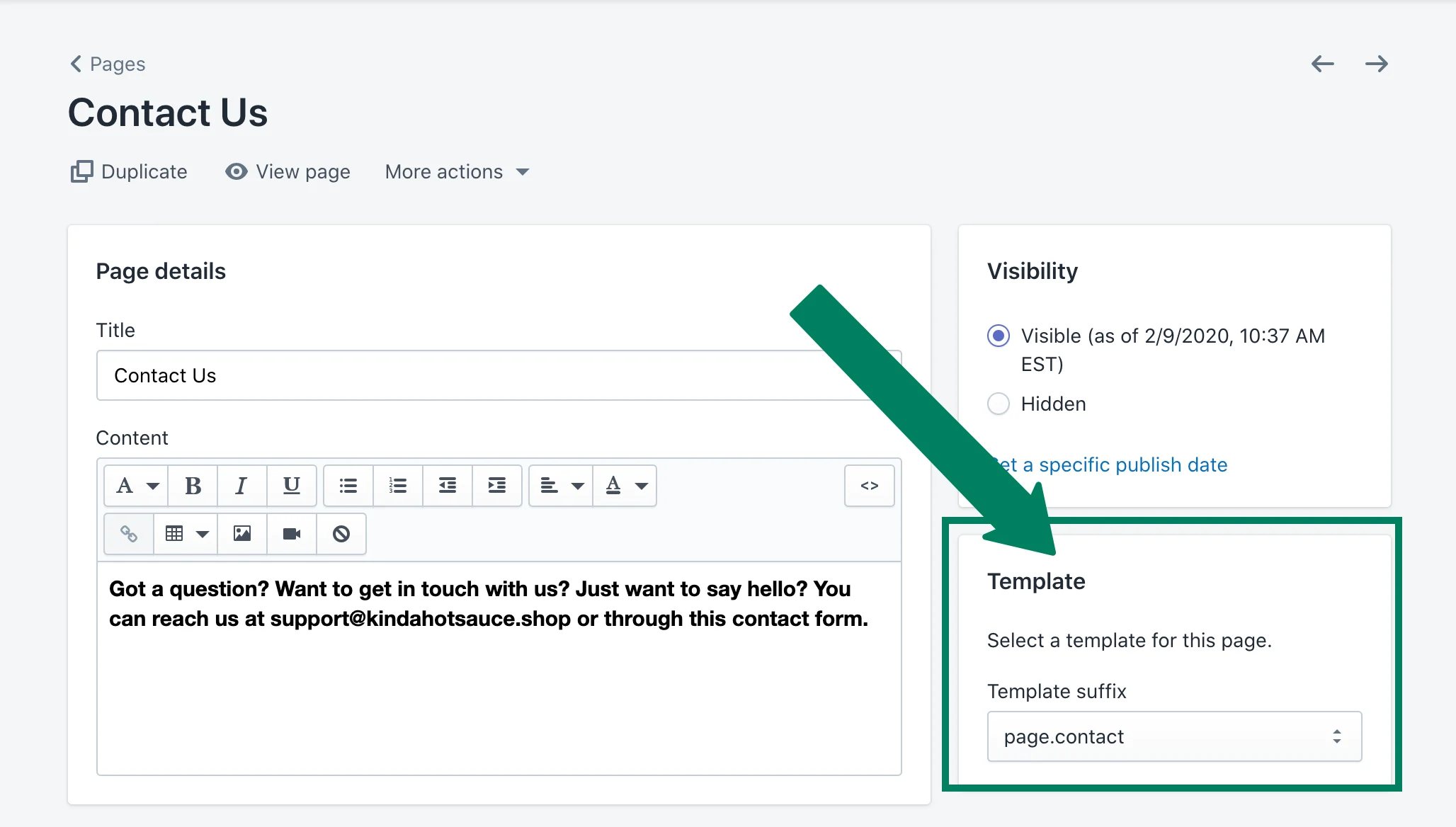
Il existe également des applications de chat en direct que vous pouvez installer pour rendre l'assistance encore plus accessible aux acheteurs.
Pages de politique
Les pages de politique sont une pratique courante pour les entreprises en ligne. Ils donnent à vos clients un endroit pour comprendre comment vous menez vos affaires et ce qu'ils peuvent attendre de vous. Ils permettent également de vous protéger en cas de litige client.
Sous Paramètres > Juridique dans Shopify, vous pourrez générer des modèles que vous pourrez personnaliser en fonction de votre entreprise et des lois locales :
- Politique de retour. Quelle est votre politique concernant les retours et les échanges ? De combien de temps les clients disposent-ils pour effectuer un retour ? Dans quel état le produit doit-il être ? Une politique de retour généreuse peut aider les clients à acheter chez vous en toute confiance.
- Politique de confidentialité. Une politique de confidentialité décrit comment vous collectez des informations sur vos clients.
- Conditions d'utilisation. Votre politique de conditions de service est un accord entre vous et vos clients décrivant comment vous opérerez et quels droits vous réservez.
- Politique d'expédition. Une politique d'expédition vous aide à définir les attentes des clients concernant les frais d'expédition, les délais de fabrication et les délais de livraison pour les régions vers lesquelles vous expédiez.
(Veuillez noter que ces modèles ne sont pas des conseils juridiques et doivent être adaptés lors de la création de votre boutique en ligne.)
3. Créez une boutique en ligne entièrement personnalisée
Annoncer l'aube
Dawn est le nouveau thème gratuit de Shopify. Il offre nos dernières fonctionnalités et fonctionnalités, y compris des sections sur la plupart des modèles, blocs et champs méta. Bien que les thèmes mentionnés dans cet article soient toujours pris en charge, ils n'incluent pas ces caractéristiques ou fonctionnalités. Pour en savoir plus sur Dawn, visitez notre dernier blog.
Visiter le blogMaintenant que nous avons quelques produits dans notre boutique et quelques pages prêtes à l'emploi, il est temps de vous diriger vers Boutique en ligne > Thèmes dans Shopify et de commencer à réfléchir à ce à quoi nous voulons que notre site Web ressemble.
Choisissez un thème
La première étape consiste à choisir un thème : un modèle que nous installons dans notre boutique et que nous pouvons utiliser comme point de départ pour la conception lorsque vous démarrez votre propre boutique en ligne. La boutique de thèmes Shopify abrite des thèmes gratuits et payants, chacun avec son propre ensemble de styles et de fonctionnalités.
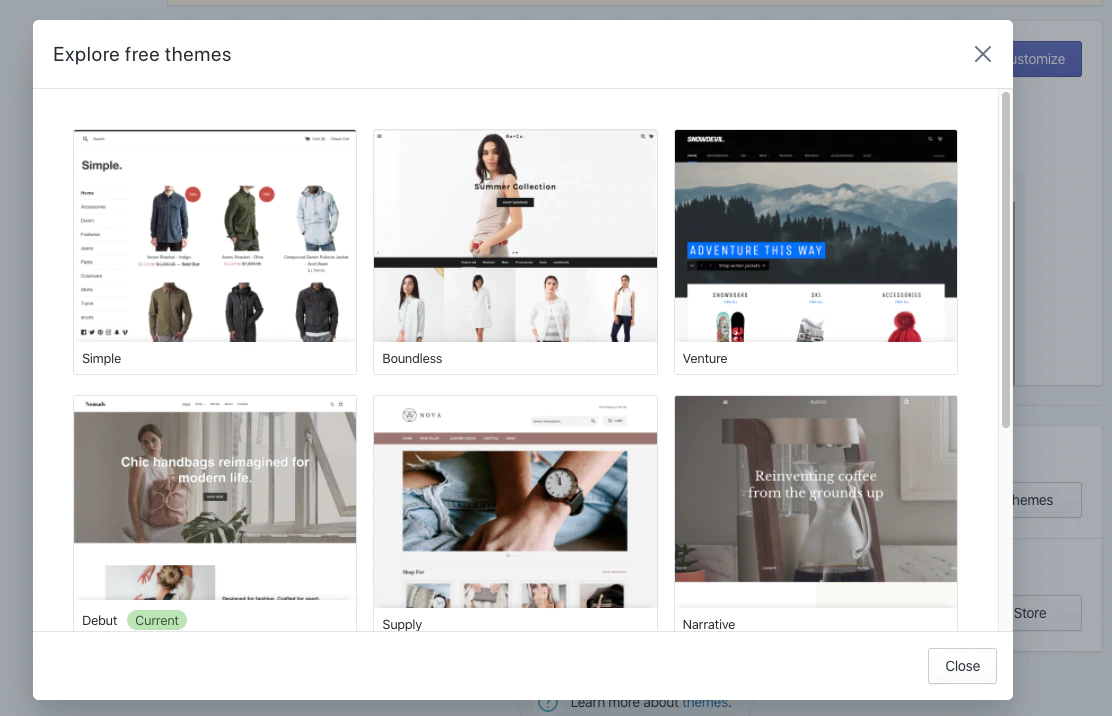
Certains thèmes ont été créés pour des catalogues de produits plus volumineux, tandis que d'autres sont destinés à des entreprises à produit unique. D'autres sont conçus pour certaines industries ou certains types d'entreprises, comme le thème Express pour les restaurants.
Voici quelques points clés à prendre en compte lors du choix du thème parfait lorsque vous créez votre propre boutique :
- Chaque thème est livré avec plusieurs styles, alors assurez-vous de rechercher un thème et un style en fonction de la taille de votre catalogue de produits et du type d'esthétique que vous souhaitez pour votre magasin. Vous voulez créer les achats en ligne que vous avez imaginés.
- Demandez-vous si le thème que vous consultez possède des fonctionnalités intégrées dont vous avez besoin, comme une barre de recherche qui complète automatiquement les requêtes ou une section qui affiche les mentions de presse. N'oubliez pas que vous pouvez également trouver des applications Shopify gratuites et payantes qui ajoutent des fonctionnalités supplémentaires lorsque vous créez le site Web de votre boutique.
- Ne choisissez pas un thème basé sur des couleurs ou des polices. Ce sont toutes des choses que vous pouvez personnaliser plus tard. Vous pouvez même rendre votre thème vraiment unique en engageant un expert Shopify pour le personnaliser pour vous.
- Vous pouvez essayer un thème payant avant de l'acheter moyennant des frais uniques.
- Surtout, gardez à l'esprit que vous n'êtes pas coincé avec le thème que vous choisissez. Si vous changez d'avis plus tard, vous pouvez prévisualiser d'autres thèmes, les installer dans votre boutique actuelle et les personnaliser sans avoir à recréer vos produits ou vos pages.
Après avoir joué avec quelques thèmes gratuits comme Debut et Narrative, je l'ai réduit à Brooklyn (style ludique), car Kinda Hot Sauce a une petite gamme de produits et ne nécessite pas beaucoup de fonctionnalités pour se lancer du bon pied. J'aime la disposition moderne de la grille de produits, la simplicité du menu de navigation et l'accent mis par Brooklyn sur l'image de marque visuelle.

Concevez votre page d'accueil
Chaque thème est composé de sections que vous pouvez réorganiser, ajouter, supprimer ou masquer temporairement. Les sections peuvent vous aider à décider de la présentation de la page d'accueil de votre boutique et à essayer différentes mises en page.
Lorsque vous déterminez la conception de votre page d'accueil, réfléchissez aux objectifs qu'une page d'accueil doit atteindre et déterminez comment ils s'appliquent à votre entreprise spécifique :
- Donnez la priorité aux nouveaux visiteurs et aidez-les à comprendre rapidement ce qu'est votre entreprise et ce que vous vendez.
- Accueillez les visiteurs qui reviennent et facilitez-leur la navigation vers les produits et les pages qu'ils recherchent.
- Essayez de susciter l'intérêt pour vos produits et de faire confiance à votre entreprise à chaque parchemin.
- Créez des parcours clairs pour vos visiteurs en fonction de leur intention d'achat. Vous pouvez mettre en évidence une page À propos de nous pour les personnes qui souhaitent en savoir plus sur votre entreprise, ou vos différentes collections pour permettre aux visiteurs de sélectionner eux-mêmes les produits qui les intéressent.
- Concevez votre page d'accueil en partant du principe que nombre de vos visiteurs la parcourront sur leurs appareils mobiles.
Vous revisiterez et retravaillerez votre page d'accueil au fil du temps. Ne laissez pas la poursuite de la perfection vous empêcher d'aller de l'avant avec votre lancement.
Pour Kinda Hot Sauce, je vais utiliser ces sections pour effectuer les opérations suivantes :
- Diaporama (avec une seule diapositive) pour capter immédiatement l'intérêt avec une copie intelligente qui explique pourquoi ce n'est pas votre marque de sauce piquante typique. "Not the World's Hottest Hot Sauce" dépasse les attentes tout en communiquant ce qu'est ma marque avec le slogan "Spice that's nice". J'ai également ajouté une superposition et augmenté l'opacité de la superposition pour garantir la lisibilité de mon texte lorsqu'il s'affiche sur mon image.
- Collection en vedette pour présenter les trois sauces piquantes différentes de la collection Medium Hot Sauce que j'ai créée plus tôt. Je développerai l'impression faite dans le diaporama avec une déclaration audacieuse sur mes produits : "Une délicieuse sauce piquante n'a pas besoin d'être mortelle".
- Image avec texte pour résumer le positionnement de ma marque et montrer la raison d'être de ma boutique avec un lien vers sa page À propos. Je vais utiliser mon logo comme image pour le moment, mais vous pouvez utiliser une photo de vous, le fondateur, ou une image qui représente bien votre marque.
- Newsletter pour inciter les gens à rejoindre ma liste de diffusion. Tous ceux qui visitent mon magasin ne seront pas prêts à acheter. En leur offrant une raison de s'inscrire à ma liste de diffusion (des recettes légèrement épicées dans ce cas), je peux créer ma liste de diffusion lorsque je commence à générer du trafic vers mon magasin.
- Produit vedette à mettre en valeur mon paquet de 3 sauces piquantes (et les économies qu'ils obtiendront) aux clients incertains. Je mets ce dernier pour offrir un dernier chemin d'achat aux clients qui défilent jusqu'à la fin de ma page d'accueil sans rien cliquer.
À l'avenir, cependant, je pourrais étendre ma page d'accueil pour inclure une section qui explique exactement à quel point "assez chaud" est chaud, ou une galerie d'articles de blog partageant des recettes qui impliquent mes sauces piquantes. Je ne saurai pas avec certitude si les décisions que je prends sur ma page d'accueil sont les bonnes jusqu'à ce que je commence le marketing, mais je me sens bien avec cette mise en page.
Lorsque vous concevez votre propre page d'accueil, hiérarchisez impitoyablement les informations. Moins est généralement plus. Au lieu d'essayer d'en mettre autant que possible sur votre page d'accueil, dirigez les visiteurs vers des pages de support qui les aident à vendre davantage votre entreprise ou expliquent des informations non essentielles.
Personnalisez vos menus de navigation
The Header section is where you'll make changes to the topmost area of your online store, which includes your navigation menu, cart, and logo.
We'll focus mostly on creating a clear navigation menu, as this is how people will find their way around your website.
There are three main forms of navigation you can set up in the header section:
- Main navigation. This is the top menu where you can prioritize the main navigation paths you want to offer customers. You can create submenus (ie, dropdown menus) under each item to avoid cluttering it.
- Footer navigation. This is where you keep links to non-essential pages that might distract new visitors but still need to be available for those who need to find them. Most online shoppers will know to look here for information like your return policy or contact page.
- Search. You can enable the search bar in the header to help visitors directly navigate to what they're looking for. This is especially useful if you have a large catalog of products and many pages on your website.
You don't want to overwhelm people with too many options from the get-go. Instead, you can organize your navigation to prioritize the actions you want visitors to take—with a focus on shopping, of course.
One menu item can have multiple dropdown levels to gradually feed visitors more options based on what they're looking for. For example, you can group multiple Collections under one menu item focused on products for women—that way you don't immediately overwhelm men who shop with you with options that aren't for them.
For Kinda Hot Sauce, I'm going to create a simple navigation structure where I:
- Surface my medium hot sauce Collection and 3-pack bundle under a "Shop" menu item.
- Nestle my Our Story and FAQ pages under an About menu item.
- Include my Contact page, for now, knowing that I can move it to the Footer in the future if I come up with another menu item that serves my goals better.
I'll also be creating another menu for my Footer to surface my non-essential policy pages at the bottom section of my website.
Tip : You can create a dropdown menu without linking out to a page by entering a # under Link instead of a URL and dragging any submenu items you want to include under it.
Set your colors, typography, and other theme settings
Colors and typography play a big role in your brand's visual identity and should be a top consideration when you build your own online store. Under the Theme Settings tab in the online store editor, you'll be able to customize the look and feel of your overall online store, including colors and typography.
Even if you're not a designer, you can still build your own store and pick font and color pairings you feel good about using the following tips.
For colors
- Consider the psychology of color and how different colors make people feel (eg, red makes people feel hungry, yellow suggests safety, and purple can have a royal quality to it).
- Use contrast to highlight important features of your homepage, such as buttons.
- Use a tool like Coolors to cycle through different color palettes to find colors you like and their associated hex code.
- Don't be afraid to go with your gut or just keep it simple if you're in doubt (even if it's just a simple black and white color scheme).
I came up with the following color palette for Kinda Hot Sauce because I want it to look bold and colorful. I probably won't end up using all of them, but I have enough to mix and match to find a combination I like:
- #392B58
- #FF0035
- #F7EE7F
- #654597
- #574AE2
Typography
- Try to pick two fonts (a maximum of three) to use across your store.
- Choose a body font that is easy to read (sans serif fonts like Helvetica are generally easier to scan on a screen).
- Use a tool like FontJoy to experiment with different font pairings.
For our store, we'll be keeping it simple with two fonts:
- Headings : Lora
- Accent text : Roboto
- Body text : Roboto
Tip : While you're in your Theme Settings, you can set a Favicon (usually your logomark), which is the icon that will display in browser tabs, bookmarks, and other locations. If you look at the tab of this page, you'll see the Shopify logo. That's our favicon.
Customize your checkout
Under Theme Settings , you can also customize the look of your checkout. At the very least, it's a good idea to add your logo to your checkout to give it a branded feel.
If you need to, you can also customize how your checkout works by clicking through to your checkout settings (or going to Settings > Checkout ).
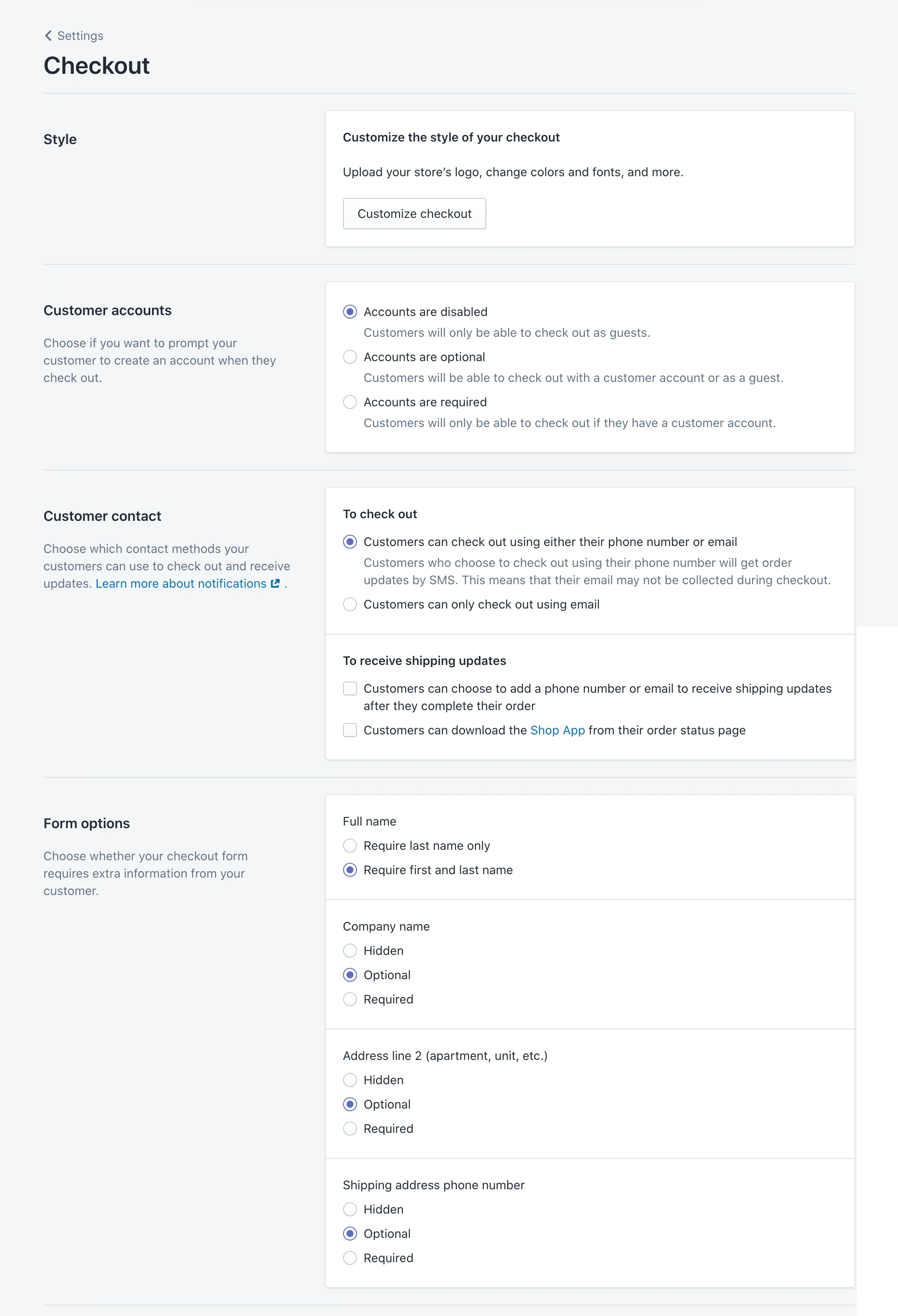
Here's a quick rundown of the choices you can make regarding your checkout:
- Customer accounts. You can choose whether you want customers to create an account at checkout. This can be useful if you're running a wholesale or members-only store. We'll be disabling it for our store since we don't want to introduce unnecessary friction to our checkout experience.
- Customer contact. You can let customers choose how they want to be contacted by you after placing an order (email or SMS text messages). I'll select “Customers can only check out with email” for now to keep it simple and focus on building an email list I can market to.
- Form options. Here you can decide whether extra information like a first name or company name is hidden, optional, or required at checkout. Since we don't need all this information to fulfill every order for Kinda Hot Sauce, I'm going to make most of them optional.
- Order processing. You can find options to streamline the ordering process or add an additional confirmation step. To save customers some time, we'll use the customer's shipping address as the billing address by default and enable autocomplete for addresses.
- Publicité par e-mail. You can build your email list as you build your customer list by letting customers sign up during checkout. Since email is a key pillar in many online marketing strategies, we'll make sure this is turned on so we can sell our hot sauce to potential and existing customers on our email list.
- Abandoned checkouts. When a customer reaches your checkout and decides not to complete their purchase (it can happen for any number of reasons), you can set up an automated reminder email for these shoppers. We'll set up our automated email to go out 10 hours after someone abandons their checkout, while our store is still fresh in their minds and they may have more time to reconsider their purchase.
When in doubt, prioritize choices that reduce the friction of checking out for the majority of your customers.
Ask for feedback
Feedback is a gift, especially when you've been spending so much time working to create your own online shopping website. Fresh eyes can often spot areas to improve that you don't and provide invaluable insights you can use to make tweaks to your store.
By default, your store is password-protected, but you can give people the password to check it out. You can find your password (or change it) under Online Store > Preferences .
Some other great places to go for feedback include:
- People close to you who you can rely on to give honest, constructive feedback
- Subreddits that your target customers may subscribe to
- Facebook groups
- The Shopify Community's Feedback On My Store forum
When I shared Kinda Hot Sauce for feedback, the following areas were mentioned to focus on for improvement:
- The copywriting on my product pages could be more focused on who my brand is for (responsible hot sauce lovers).
- A few people called out how “charming” the About page was and how it made people want to buy from this business. I could carry this charisma into the rest of my copywriting and campaigns when I start marketing.
Take both the good and the bad with a grain of sale as you incorporate feedback into your store. The best form of feedback you'll get is when you start actively marketing your business.
4. Set up shipping
Shipping can be one of the most complex considerations involved in running an ecommerce business. Between product weights, packaging costs, shipping destinations, carrier rates, and your potential profit per order, there are a lot of variables to juggle.
Luckily, we can boil it down to a few main approaches, which you can even blend together depending on the unique needs of your business, to find a shipping strategy that works for you:
- Offrez la livraison gratuite. Free shipping can be an effective incentive for customers to shop with you, whether it's applied to certain products, order amounts (eg, if they spend over $50), or regions of the world. Keep in mind that you will need to factor this into the retail price of your products if you plan on absorbing the cost of shipping on behalf of your customers.
- Charge real-time carrier rates. Shopify integrates in real-time with various carriers like USPS and Canada Post to generate shipping options and live pricing. This allows your customers to choose the exact service and price they want. You can take advantage of discounted rates through Shopify Shipping.
- Charge a flat rate. Flat rate shipping works best when your products have similar sizes and weights, making actual shipping expenses easier to predict.
- Offer local pickup/delivery. You can also give local customers the option to pick up their online order at one of your locations, setting specific notification settings, pickup instructions, and other details for each location.
For more advice on creating a shipping strategy, you can read our Beginner's Guide to Ecommerce Shipping and Fulfillment. Remember that, like most of what we've done so far, this is something you can revisit and adjust over time.
Pour Kinda Hot Sauce, puisqu'il est situé au Canada, nous allons configurer notre expédition de la manière suivante pour illustrer certaines des différentes approches que vous pouvez adopter :
- Un tarif fixe de 8 $ pour expédier au Canada et aux États-Unis
- Livraison gratuite au Canada/aux États-Unis lorsque vous dépensez 30 $ ou plus
- Tarifs des transporteurs en temps réel pour le reste du monde
À propos de Shopify Shipping : Avec Shopify Shipping, vous pouvez obtenir des tarifs réduits, imprimer des étiquettes d'expédition dans Shopify et gérer le traitement des commandes au même endroit.
Configuration de nos zones d'expédition
Vous pouvez mettre en œuvre votre stratégie d'expédition sous Paramètres > Expédition dans Shopify. Ici, vous pourrez créer des zones d'expédition où vous pourrez définir vos tarifs d'expédition pour les clients de certains pays.
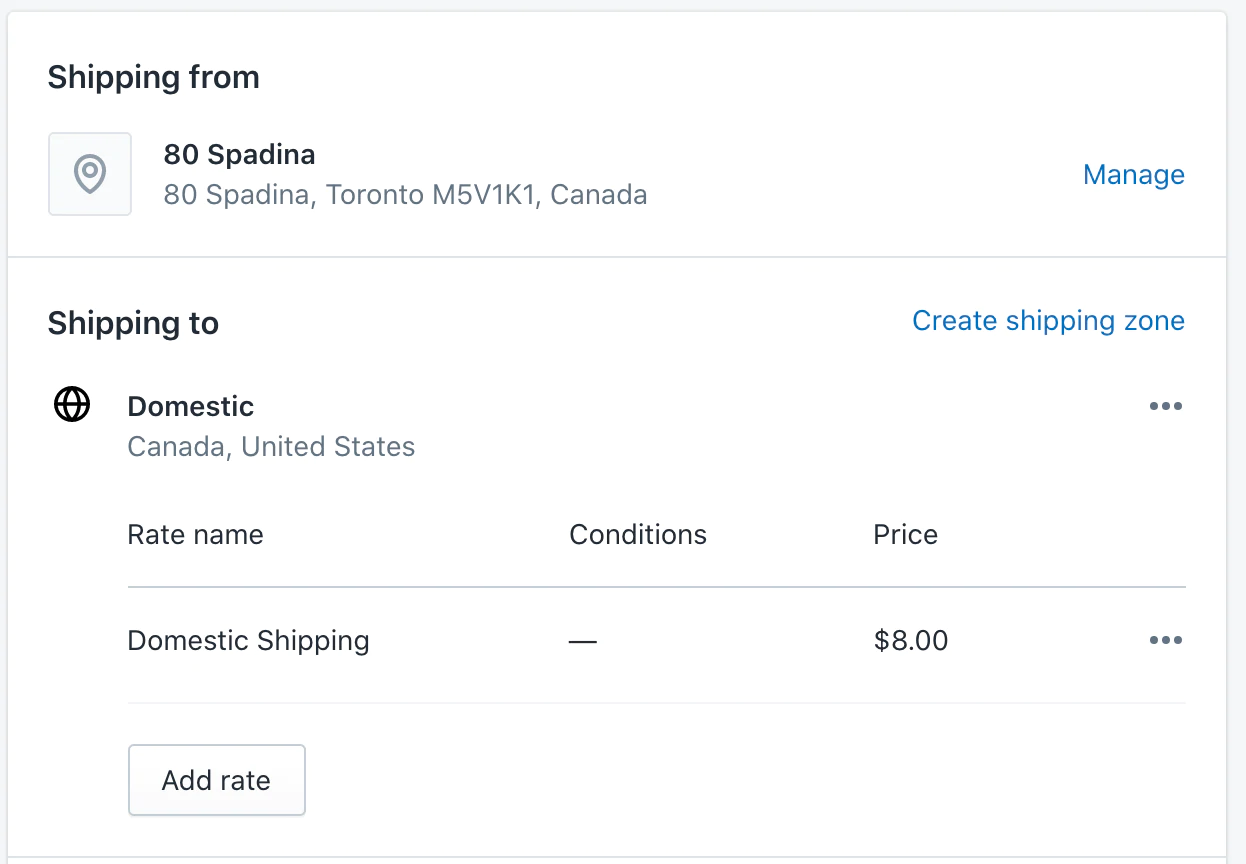
Fixer des tarifs d'expédition conditionnels
Dans la zone d'expédition que nous venons de créer, nous pouvons utiliser le bouton Ajouter un tarif pour créer des tarifs spécifiques en fonction de certaines conditions. Par exemple, nous pouvons offrir la livraison gratuite à condition qu'une commande atteigne un certain seuil de valeur. Ou nous pouvons augmenter le tarif d'expédition si la commande dépasse un certain poids.
En règle générale, vous pouvez économiser du temps et de l'argent sur l'expédition tout en faisant plus par vente en encourageant les clients à ajouter plus d'articles à leur commande. Nous utiliserons donc la livraison gratuite pour les commandes de plus de 30 $ (deux bouteilles de sauce piquante ou le pack de trois) pour inciter les clients à dépenser plus.
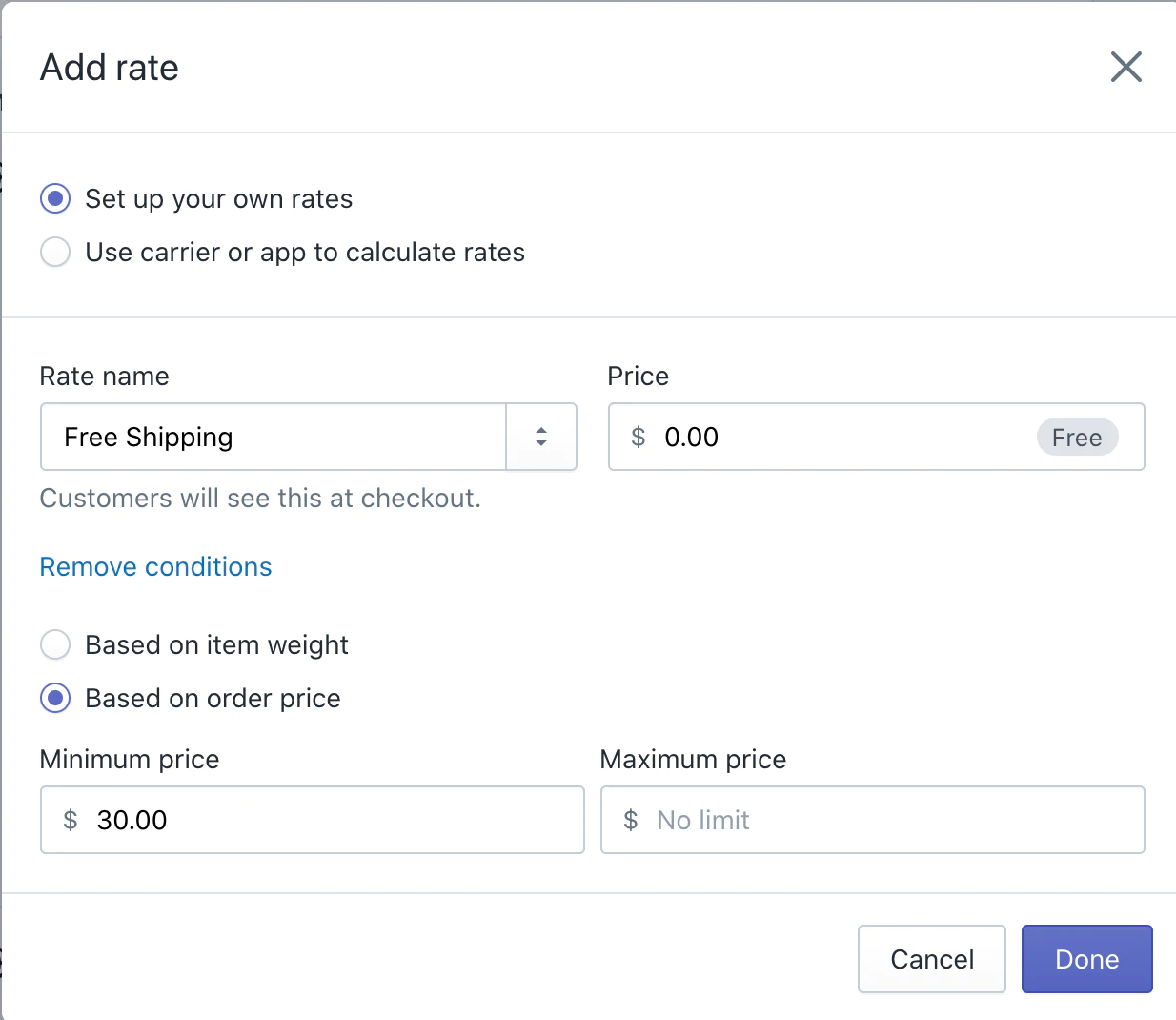
Configuration des tarifs d'expédition calculés en temps réel
Les tarifs d'expédition en temps réel sont basés sur les détails d'expédition que vous avez saisis lors de l'ajout de vos produits et des dimensions du colis sur la page Paramètres > Expédition . Les clients peuvent ensuite choisir leur service et leur tarif préférés à la caisse.
Vous pouvez également ajuster ces tarifs pour inclure des frais de traitement pour tenir compte des coûts supplémentaires, comme l'emballage ou votre temps, en plus des tarifs du service de messagerie.
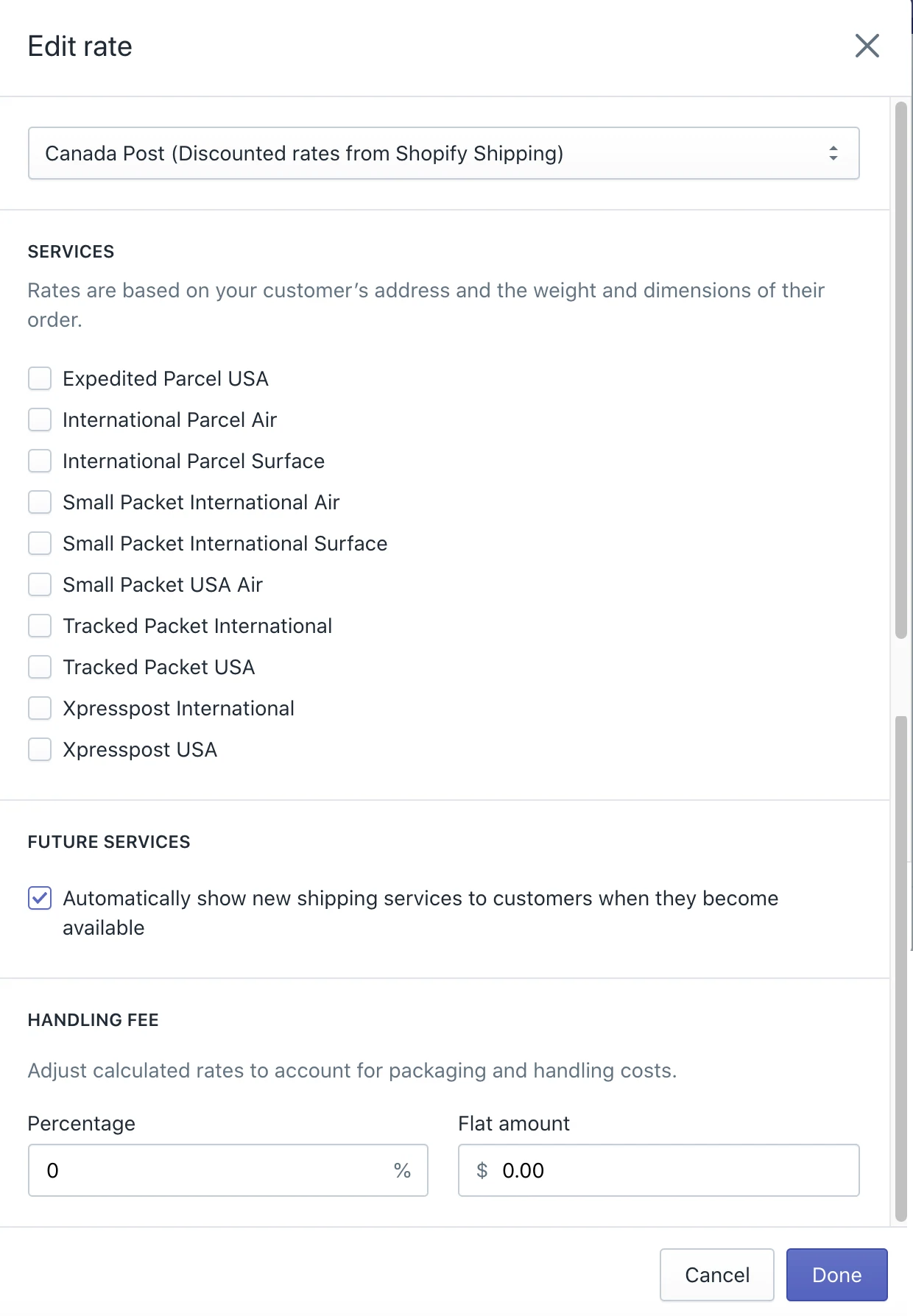
5. Configurer les taxes
En tant qu'entreprise qui vend des biens ou des services, vous devez collecter des taxes à envoyer au gouvernement chaque fois que quelqu'un commande dans votre magasin (certaines exceptions s'appliquent, comme pour les biens numériques dans de nombreuses juridictions).
Shopify vous aidera à gérer automatiquement la plupart des calculs de taxes en utilisant les taux de taxe de vente par défaut dans le monde. Même dans ce cas, c'est une bonne idée de faire des recherches ou de demander à un fiscaliste de s'assurer que vous facturez le bon montant de taxe de vente.
Vous pouvez remplacer les paramètres de taxe par défaut s'il existe des exigences spécifiques pour votre région, telles que des taxes pour des produits spécifiques ou pour l'expédition.
Accédez à Paramètres > Taxes dans Shopify pour configurer vos régions fiscales. Ici, vous pouvez modifier les tarifs par défaut si vous le souhaitez ou appliquer des dérogations si des conditions spécifiques s'appliquent à votre région ou à vos produits.
Étant donné que Kinda Hot Sauce opère au Canada, nous établirons nos taux de taxe par défaut pour le Canada. Si vous avez un numéro fiscal, vous pouvez le saisir ici ou vous pouvez le faire plus tard. Vous pourrez voir le montant de taxe que vous avez collecté sous Analytics > Rapports .
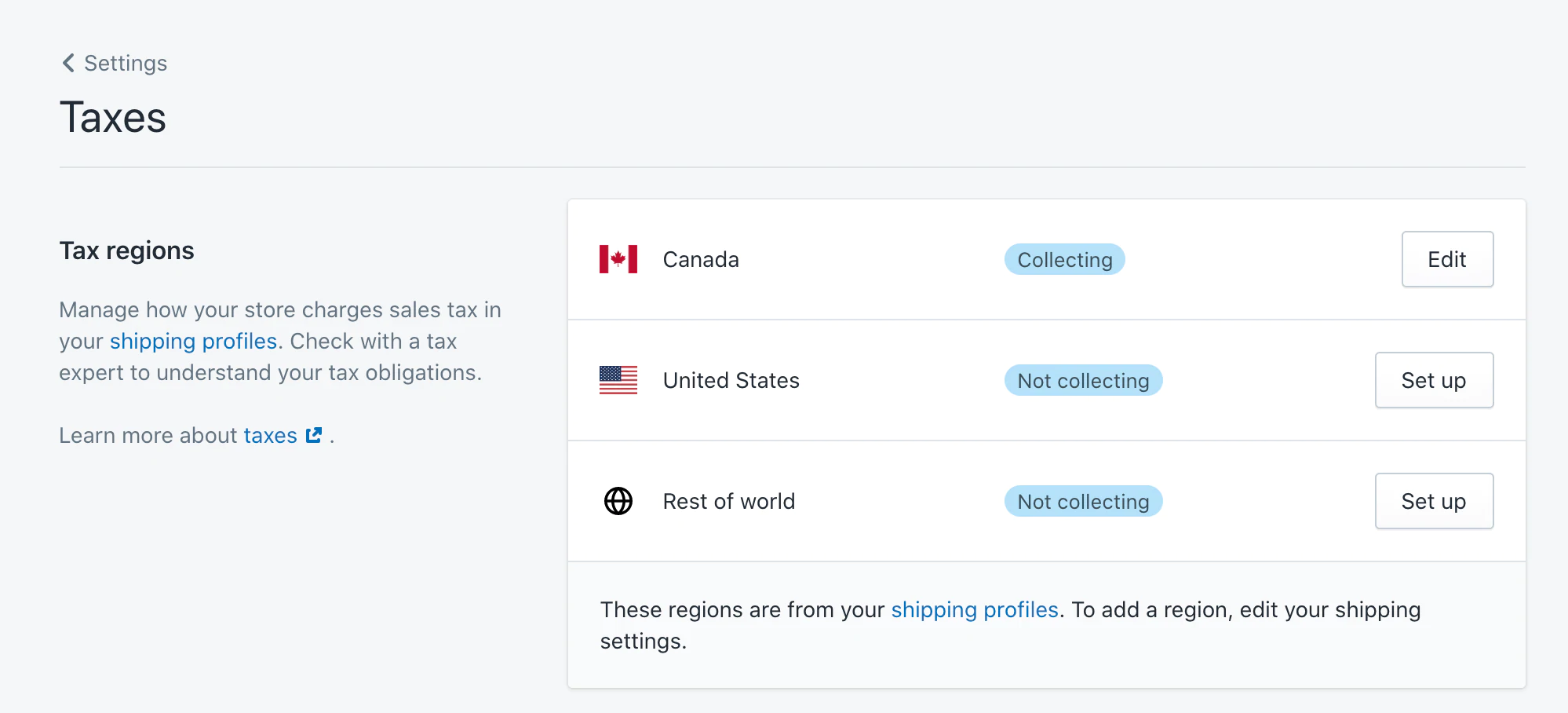
Rien de tout cela ne doit être considéré comme un conseil fiscal et vous devriez consulter un fiscaliste si vous n'êtes pas sûr de votre situation fiscale. Shopify ne dépose ni ne verse vos taxes de vente pour vous.
6. Configuration des passerelles de paiement et des paiements
Nous sommes dans la dernière ligne droite ! La prochaine étape consiste à décider comment votre magasin acceptera les paiements et comment vous, en tant que propriétaire du magasin, serez payé.
Accédez à Paramètres > Paiements pour configurer votre fournisseur de paiement. Shopify a facilité l'acceptation de toutes les principales formes de paiement avec Shopify Payments. Tant que vous exploitez votre entreprise dans l'un des pays pris en charge et que vous n'êtes pas considéré comme une entreprise interdite, vous pouvez activer Shopify Payments en un seul clic et payer 0 % de frais de transaction supplémentaires. Vous pouvez également choisir parmi plus de 100 fournisseurs de paiement tiers ou proposer à vos clients des options de paiement supplémentaires, telles que PayPal.
Dans mon cas, je terminerai la configuration du compte pour Shopify Payments en saisissant mes informations professionnelles et bancaires. Je peux également gérer mes paramètres pour Shopify Payments et faire des choses comme :
- Choisissez les options de paiement que je souhaite proposer, comme différentes cartes de crédit (par exemple, Visa) et des options de paiement accélérées en un clic comme Apple Pay et Shop Pay. Shop Pay est l'option de paiement en un clic de Shopify qui permet à tout client de n'importe quel magasin avec Shop Pay activé d'enregistrer ses informations de paiement pour de futurs achats.
- Vendez dans plusieurs devises, ce qui convertira automatiquement vos prix dans la devise du client si vous l'activez. Puisque nous vendons principalement au Canada et aux États-Unis, nous ajouterons le dollar américain et le dollar canadien à nos devises activées.
- Définissez votre calendrier de paiement. Vous pouvez recevoir votre paiement quotidiennement, hebdomadairement ou mensuellement, tout dépend de vos préférences en matière de trésorerie.
- Activez les mesures supplémentaires de prévention de la fraude telles que le CVV et la vérification du code postal pour ajouter une couche de sécurité supplémentaire.
- Personnalisez la façon dont vous apparaissez sur les relevés bancaires de vos clients. Nous utiliserons KINDAHOTSAUCE pour rendre notre marque reconnaissable aux clients sur leurs relevés de carte de crédit.
La devise dans laquelle vous vendez vos produits peut être définie dans Paramètres > Général . Je vais vendre en dollars américains car cela sera familier aux clients américains et canadiens.
7. Préparez une boutique en ligne pour le lancement
Avec tout le travail que nous avons fait jusqu'à présent, nous pourrions lancer notre magasin maintenant si nous le voulions. Nous désactiverions simplement la protection par mot de passe sous Boutique en ligne > Préférences , qui est la dernière étape pour retourner le signe ouvert et permettre aux gens de commencer à acheter nos produits.
En fait, si vous êtes pressé de passer en direct, vous pouvez ignorer certaines ou toutes les étapes suivantes et les revoir plus tard lorsque vous en aurez le temps.
Mais dans ce didacticiel, je vais m'assurer que non seulement mon magasin fait une bonne première impression et offre une expérience client fluide au lancement, mais qu'il est également bien placé pour commencer le marketing.
Cela dit, voici les dernières étapes que nous allons franchir :
- Ajouter un domaine personnalisé
- Installer des canaux de vente pertinents
- (Facultatif) Personnalisation de vos notifications par e-mail/SMS
- Configuration de votre boutique pour le marketing (suivi et analyse)
Ajouter un domaine personnalisé
Acheter un domaine, c'est comme revendiquer un terrain sur Internet. C'est pourquoi on l'appelle une "adresse Web".
Un domaine personnalisé est une URL entièrement personnalisée qui remplace l'URL par défaut qui a été créée en fonction du nom de magasin que vous avez choisi lors de la configuration (par exemple, vous pouvez acheter yourstore.com pour remplacer yourstore.myshopify.com comme URL publique).
Sous Boutique en ligne > Domaines , vous pouvez acheter votre domaine directement via Shopify en quelques secondes, ou vous pouvez transférer votre domaine depuis un autre bureau d'enregistrement et le connecter à votre boutique.
Puisque le .com est pris, j'achèterai l'extension .shop pour KindaHotSauce via Shopify. KindaHotSauce.shop est maintenant l'URL de mon magasin.
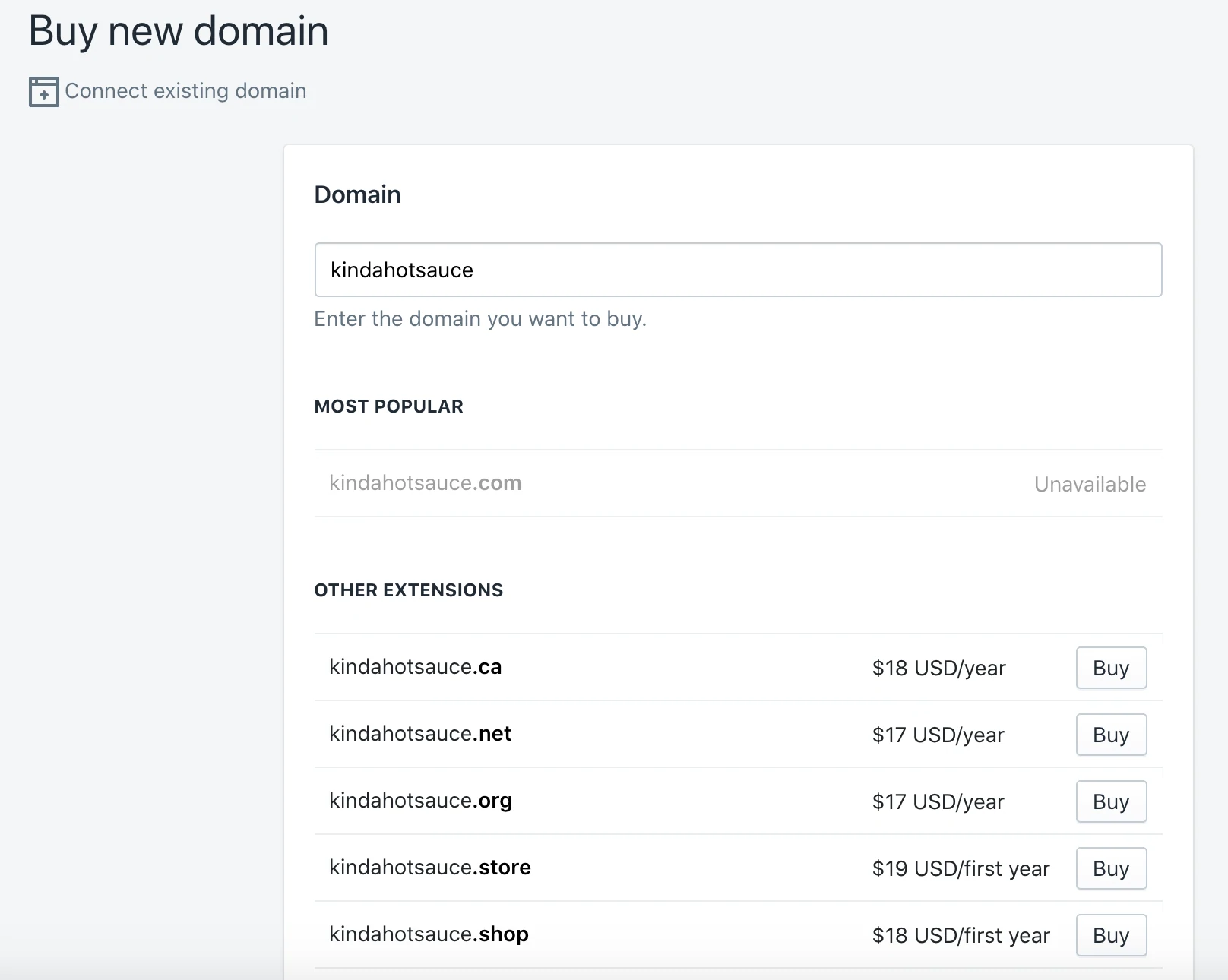
Installer des canaux de vente pertinents
L'un des avantages d'apprendre à utiliser Shopify pour propulser votre entreprise est que votre boutique en ligne n'est qu'un des nombreux canaux de vente que vous pouvez utiliser pour vendre vos produits. Vous pouvez créer des achats en ligne dans une variété d'endroits, vendre vos produits à des canaux de vente supplémentaires pour rencontrer vos clients là où ils se trouvent. Tout en gardant une trace de vos produits, de votre inventaire et de vos rapports dans le même compte Shopify afin que vous sachiez toujours ce qui se passe dans votre entreprise.
Bien que vous n'ayez pas besoin de tous les connecter immédiatement pour créer votre boutique en ligne, il est bon de les avoir à l'esprit lorsque vous êtes prêt à explorer de nouvelles façons de présenter vos produits aux bons acheteurs.
Tous les canaux de vente ne seront pas pertinents pour votre entreprise unique, mais en voici quelques-uns qui méritent d'être soulignés :
- Shopify PDV. Notre solution de point de vente pour accepter les paiements en personne et synchroniser facilement les ventes au détail physiques avec votre boutique et votre inventaire Shopify en ligne.
- Réseaux sociaux. Vous pouvez vendre vos produits via une boutique Facebook sur votre page Facebook, des balises de produits dans vos publications Instagram, Pinterest, etc.
- Places de marché. De nombreux acheteurs commencent leur parcours d'achat sur des marchés comme Amazon ou eBay.
- Chaîne Google. Google est le moteur de recherche le plus populaire au monde. Avec le canal Google, vous pouvez lancer des campagnes Google Shopping et répertorier vos produits gratuitement dans l'onglet Shopping des résultats de recherche Google.
- Bouton d'achat. Si vous avez un site Web ou un blog existant sur lequel vous souhaitez vendre vos produits, vous pouvez installer le canal de vente du bouton Acheter pour intégrer vos produits sur une autre page Web, permettant aux clients de les acheter et de les consulter. Vous pouvez même créer des liens de paiement à envoyer directement à un client et lui faire passer directement à la caisse.
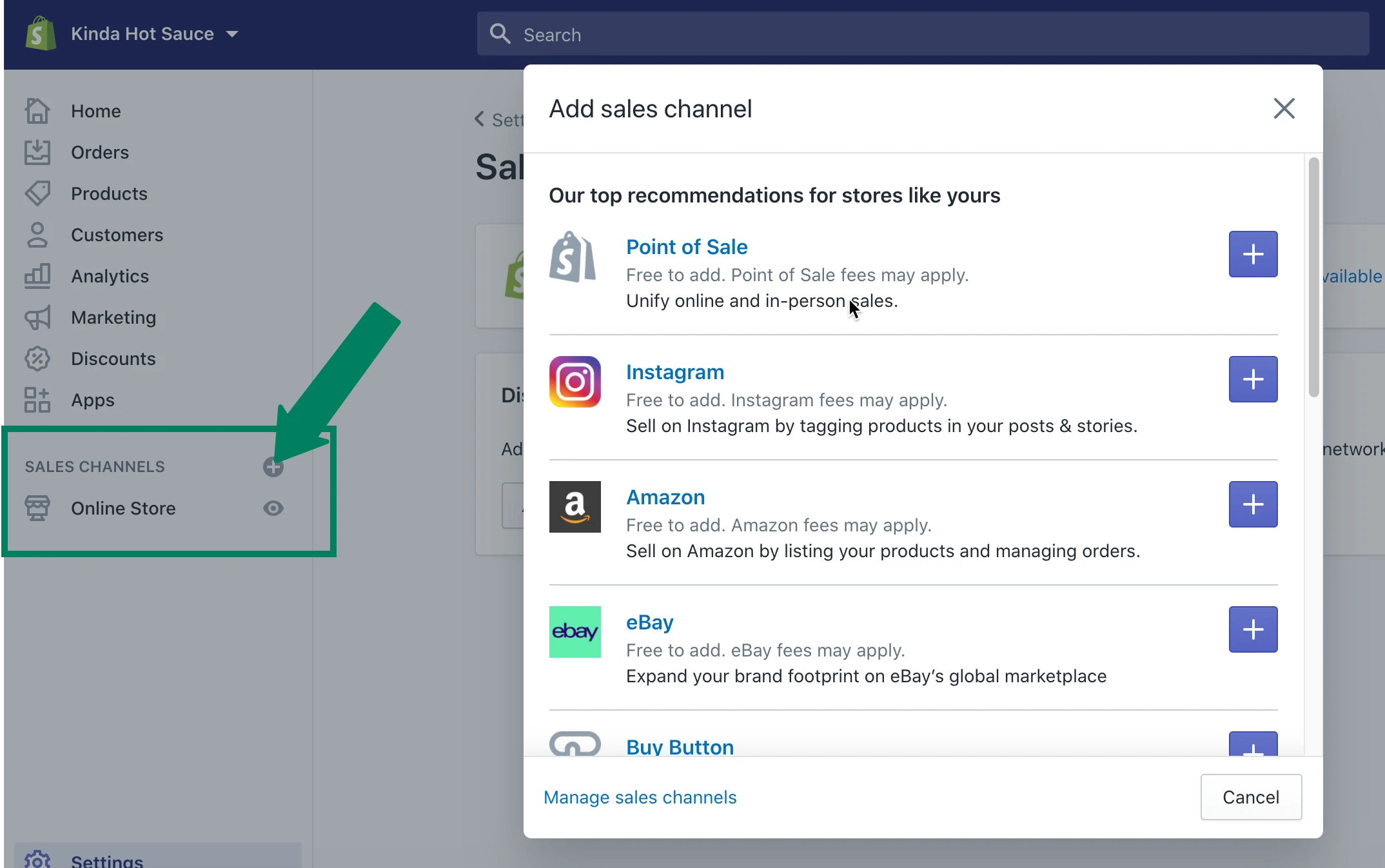
Vous pouvez rapidement ajouter des canaux de vente en cliquant sur le bouton + à côté de Canaux de vente ou consulter notre liste complète de canaux de vente dans l'App Store de Shopify. Ensuite, sur vos pages Produits sous Disponibilité des produits , vous pouvez choisir quels produits sont disponibles sur quels canaux de vente.
Je considérerai certainement les canaux Facebook et Instagram, car une marque comme Kinda Hot Sauce s'appuiera fortement sur le marketing des médias sociaux.
Personnalisation de vos notifications par e-mail (facultatif)
Shopify est livré avec une série de notifications par e-mail et SMS automatisées prêtes à l'emploi pour informer les clients des confirmations de commande, des mises à jour de statut, etc.
Je vais les laisser seuls pour le moment, mais si vous avez besoin de les personnaliser pour une raison quelconque (pour communiquer des informations spécifiques ou simplement pour mieux refléter votre marque), vous pouvez modifier ces notifications sous Paramètres > Notifications .
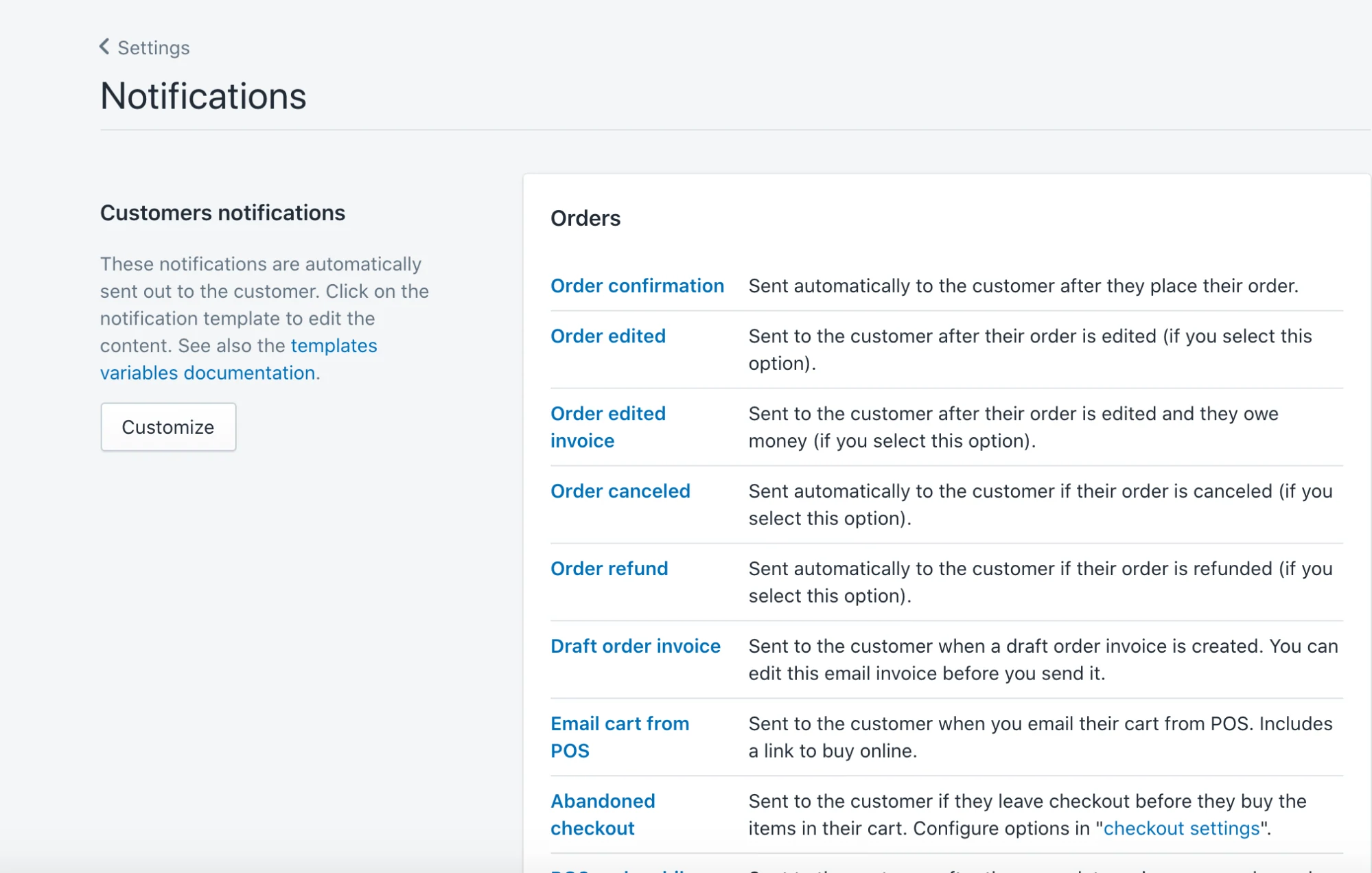
Configuration de votre magasin pour le marketing
Le marketing est différent pour chaque entreprise, mais quelle que soit votre stratégie, il est important de mettre en place les bonnes bases dès que possible afin de tirer le meilleur parti de vos efforts lorsque vous générez du trafic vers votre magasin.
En particulier, je souhaite couvrir les principes fondamentaux de presque toutes les stratégies de marketing de commerce électronique qu'il est important de connaître pour les nouveaux propriétaires de magasins.
Analytique
Les rapports Shopify (sous Analytics > Rapports ) vous aident non seulement à surveiller le trafic et les ventes générés par votre boutique sur tous vos canaux de vente, mais constituent également une mine d'informations précieuses pour améliorer votre entreprise au fil du temps.
Vous pouvez savoir d'où proviennent votre trafic et vos ventes, le taux de conversion global de votre boutique en ligne, le trafic et les ventes au fil du temps, et plus encore.
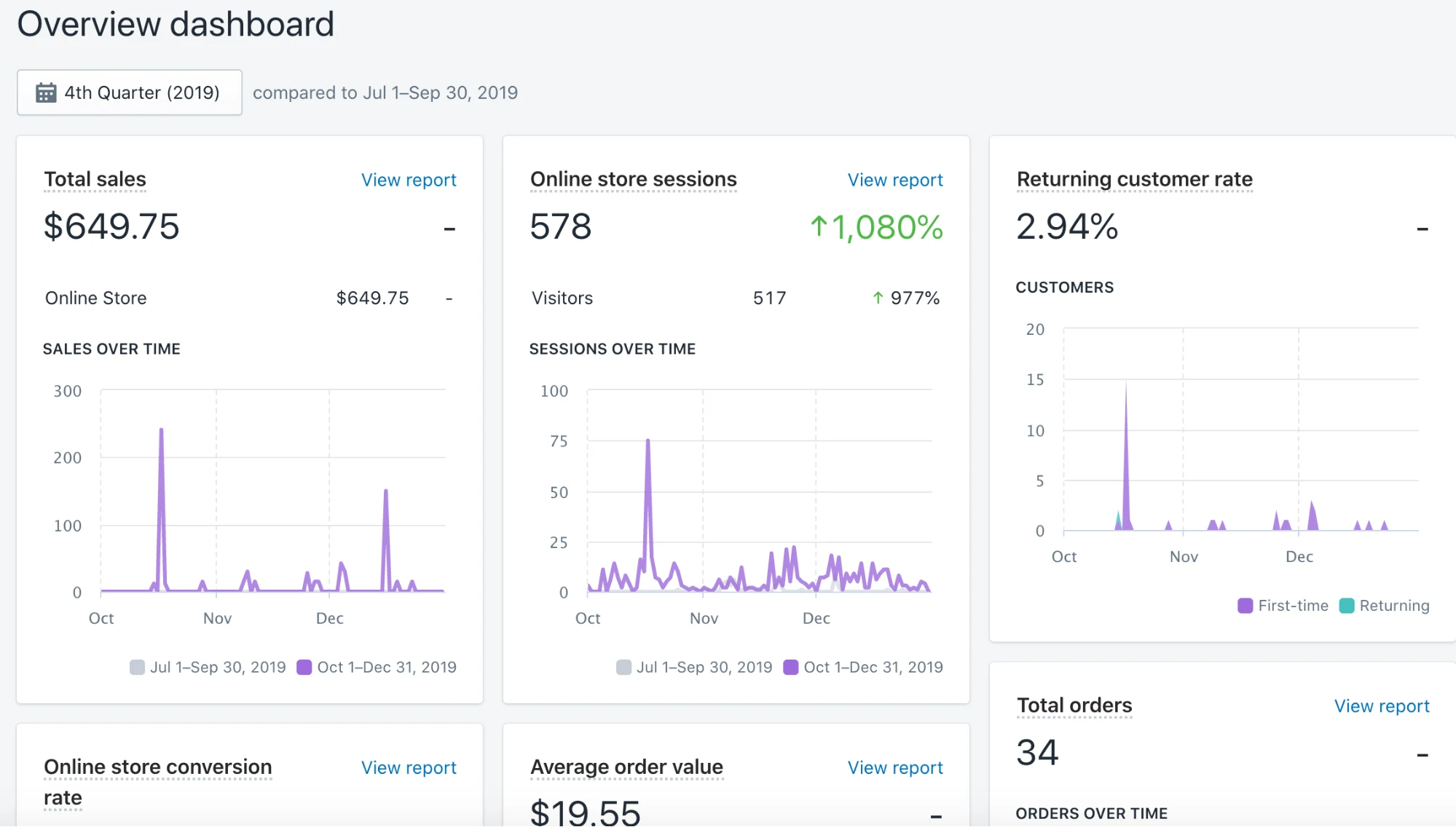
Pour des analyses plus précises et des rapports flexibles, vous pouvez configurer Google Analytics gratuitement.
Pixel Facebook
Avez-vous déjà visité une boutique en ligne, considéré comme un produit, mais reparti sans l'acheter, pour voir une annonce quelques jours plus tard ? Ou avez-vous déjà vu une publicité pour un produit d'une entreprise dont vous n'aviez jamais entendu parler et qui semblait avoir été faite pour vous ?
Cela est rendu possible grâce à ce qu'on appelle le pixel Facebook, un code intelligent qui apprend de la façon dont les gens interagissent avec votre marque et votre site Web - du fait d'aimer vos publications sur les réseaux sociaux à la réalisation d'un achat - et permet de personnaliser la façon dont vous leur faites de la publicité au fil du temps. .
Le pixel Facebook apprend de tout le trafic que vous envoyez vers votre boutique en ligne, donc si vous prévoyez de faire de la publicité sur Facebook ou Instagram à tout moment dans le futur, il est important que votre pixel Facebook soit configuré.
Vous pouvez obtenir des instructions claires sur la façon de le configurer pour votre boutique Shopify en utilisant notre application gratuite Facebook Marketing (notez que ce processus vous obligera également à configurer une page Facebook et un compte publicitaire pour votre entreprise).
Optimisation des moteurs de recherche (SEO)
De nombreux acheteurs se tournent vers Google et d'autres moteurs de recherche dans le cadre de leur parcours d'achat, que ce soit pour trouver un produit qu'ils ont vu ou dont ils ont entendu parler par l'intermédiaire d'un ami ou pour effectuer des achats comparatifs en vue d'un achat.
Aider les pages de votre boutique en ligne et vos produits à apparaître dans ces résultats de recherche peut créer gratuitement des flux passifs de trafic pertinent. Cependant, il faut du temps pour développer cette source de trafic, surtout si vous venez tout juste de créer le site Web de votre boutique.
Vous pouvez poser les bonnes bases grâce à une pratique appelée optimisation des moteurs de recherche (SEO), à laquelle nous avons été initiés pour la première fois lorsque nous avons configuré nos produits et nos pages dans notre magasin.
Un autre domaine de votre boutique où vous voudrez garder à l'esprit le référencement est les champs Titre et méta description, qui se trouvent sous Paramètres > Préférences . Pour Kinda Hot Sauce, je veux m'assurer d'inclure le nom de ma marque et une description de mon entreprise, en fonction des mots-clés que les gens pourraient rechercher pour trouver mon entreprise.
Vous pouvez utiliser un outil de recherche de mots clés gratuit comme Ubersuggest ou Keyword Surfer (extension Chrome) pour estimer combien de fois les gens recherchent une requête spécifique au cours d'un mois et quels types de recherches se produisent autour de ce mot clé. Les volumes de recherche mensuels estimés ne sont pas toujours précis à 100 % et plus une recherche est populaire, plus elle est généralement compétitive.
Rappelez-vous toujours que le travail d'un moteur de recherche est d'afficher les résultats les plus pertinents pour l'utilisateur, vous devez donc essayer de prioriser les mots-clés qui sont directement pertinents pour votre entreprise.
Prenons Kinda Hot Sauce comme exemple pour illustrer certaines des principales conclusions qui peuvent découler de la recherche de mots-clés, même la plus simple :
- "Sauce piquante moyenne" et "sauce piquante douce" proposent respectivement 480 et 40 recherches mensuelles estimées. Puisqu'ils sont étroitement liés à mon entreprise, je peux les hiérarchiser dans le titre et la description de ma page d'accueil.
- De nombreuses personnes recherchent également une variété de recettes d'aliments épicés (par exemple, "comment faire des ailes de poulet croustillantes"), ce qui signifie que je pourrais introduire un blog plus tard pour créer du contenu autour des recherches liées aux recettes qui impliquent de la sauce piquante.
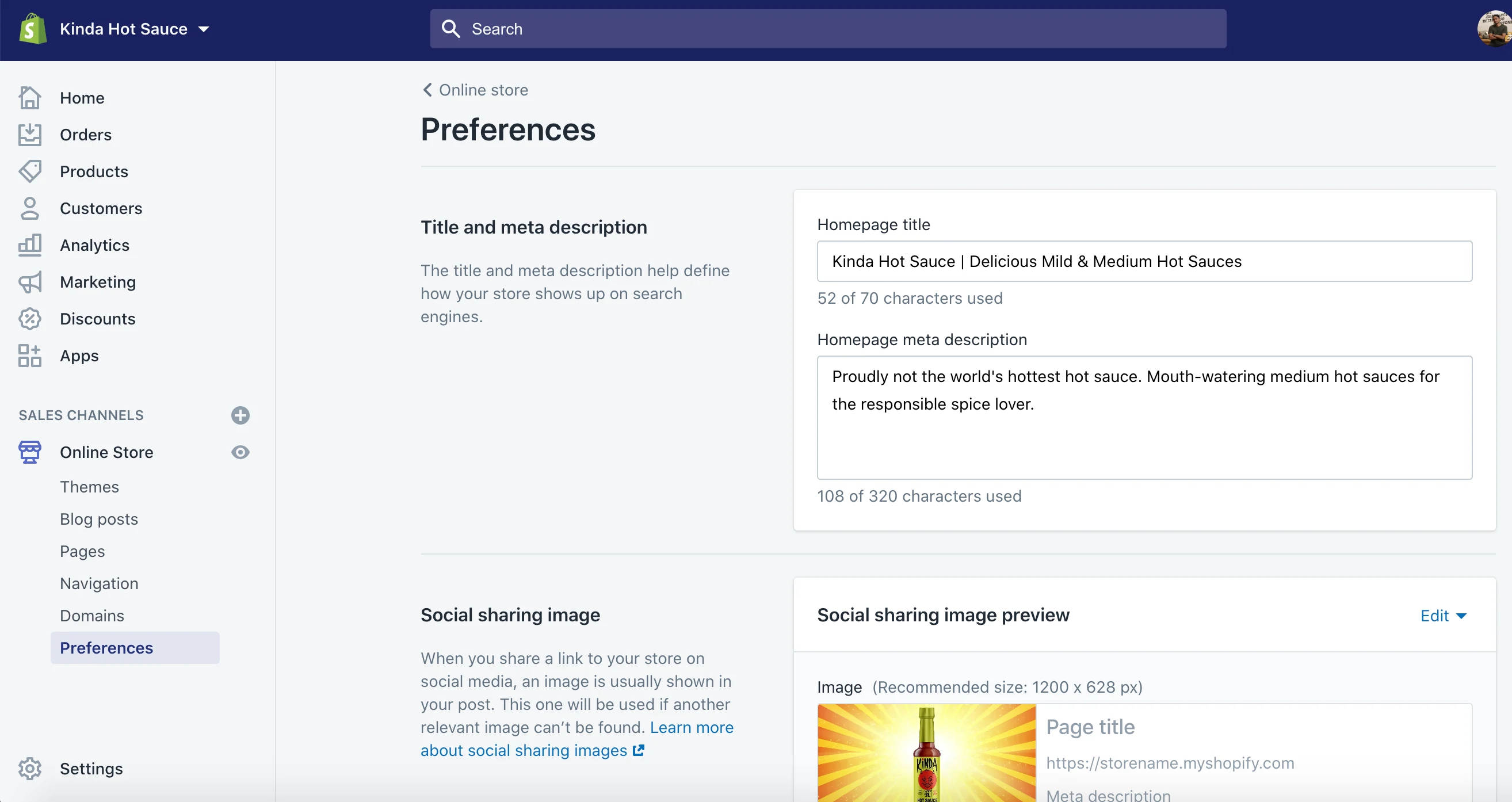
Pendant que je suis ici, je vais également ajouter une image de partage social pour m'assurer de créer une première impression forte chaque fois qu'un lien vers ma boutique est partagé sur les réseaux sociaux ou dans des messages directs.
Recommandé : consultez notre liste de contrôle SEO pour connaître les autres mesures que vous pouvez prendre pour aider votre boutique à apparaître dans les résultats pertinents des moteurs de recherche.
8. Lancez votre boutique
Je suis enfin prêt à me lancer ! Mon magasin est-il parfait ? Non. Mais je me sens assez bien pour parier du temps et de l'argent pour le commercialiser et apprendre des commentaires que je reçois pour le rendre encore meilleur au fil du temps.
Je peux supprimer ma page de mot de passe (sous Paramètres > Préférences ) et commencer à dire au monde que je suis ouvert aux affaires.
Le voyage pour créer une boutique en ligne se termine ici pour cette boutique de démonstration. Mais ça ne fait que commencer pour toi. Voici quelques prochaines étapes et ressources pour vous aider à développer votre activité après le lancement :
- Générez du trafic pour obtenir vos premières ventes
- Apprenez de votre trafic
- Optimisez votre magasin
